USB Gramofon Ion iprofile. Obj. č
|
|
|
- Karolína Švecová
- před 9 lety
- Počet zobrazení:
Transkript
1 USB Gramofon Ion iprofile Obj. č Před prvním použitím si důkladně prostudujte tento návod k použití. Pro registraci výrobku navštivte ROZSAH DODÁVKY Gramofon iprofile Adaptér na 45 ot./min. desky Slipmat podložka USB kabel CD se software Návod k použití Konvertor EZ Vinyl/Tape * (pouze pro PC) je nejrychlejší a nejjednodušší způsob jak převést Vaše nahrávky na digitální nosič. Konvertor EZ Vinyl/Páska spolehlivě uloží Vaše nahrávky do itunes ** knihovny. Tato aplikace je výhodnější pro laiky. Naleznete přiložený šikovný software se stručným návodem a přesnými pokyny k jeho instalaci a použití. EZ Audio konvertor (pouze pro Mac) je aplikace základního konvertoru pro Mac OS X a je ideální pro laiky. Přečtěte si přiložený stručný návod s přesnými pokyny k jeho instalaci a použití. Instalace software: jednoduše vložte přiložené CD do počítače a postupujte podle pokynů na obrazovce. Po skončení konvertování vinylové desky můžete zvukovou stopu vypálit na CD nebo uložit do přenosných audio přístrojů. Audacity (PC, Mac) je určený pro pokročilejší uživatele. Tuto aplikaci si můžete zdarma stáhnout z internetu, z následujícího odkazu: Aplikace umožňuje složitější zvukové úpravy jako je normalizace, odstraňování šumů, změnu rychlosti 78 ot./min. a automatickou separaci stopy. Pokyny k softwaru Audacity najdete na přiložených CD. Při práci s Audacity věnujte pozornost tomuto návodu. * Na si můžete stáhnout verzi konvertoru EZ Vinyl/Tape s funkcí Gracenote Music ID (automatické zobrazení informací o CD). **itunes a ipod jsou obchodní značky firmy Apple Inc. Registrované v USA jiných zemích ÚVOD USB gramofon iprofile je jednoduše připojitelný k počítači a jeho prostřednictvím převedete Vaše cenné nahrávky na vinylových deskách do digitální podoby a to buď přímo do Vašeho ipodu nebo prostřednictvím USB kabelu do počítače. Do dodávky jsme přiložili několik softwarových aplikací, které Vám pomůžou s převodem vašich vinylových nahrávek. Měli byste nainstalovat některou z následujících aplikací: POPIS ZADNÍHO PANELU
2 1. Napájecí kabel Poté, co máte všechno ostatní zapojené, zasuňte zástrčku kabelu do síťové zásuvky 230V/50Hz. 2. Hlavní spínač zapíná nebo vypíná přístroj. 3. RCA zvukový výstup Tento výstup je určen pro připojení gramofonu k Vašemu domácímu stereo systému. (pozn. záznamy na ipod zařízení nebo do PC můžete provádět, i když nejsou audio výstupy gramofonu připojeny k žádnému stereo systému) gramofonovou přenosku. Ujistěte se také, že je gramofonový RCA audio výstup buď připojen do vstupu externího audio zařízení nebo není v kontaktu s kovem. POPIS VRCHNÍHO PANELU 4. Přepínač RCA Phono / RCA line slouží k přepínání mezi PHONO vstupem a LINE výstupem. PHONO použijte v případě, že připojujete do gramofonu audio výstup Vaší domácí stereo sestavy a LINE pro připojení k CD/AUX/TAPE vstupům. Varování: Jestliže připojíte LINE úroveň do PHONO vstupu gramofonu, může dojít k poškození Vašeho receiveru. 5. Hlasitost LP tento otočný knoflík slouží k nastavení hlasitosti výstupního audio signálu z gramofonu. Pokud je výstupní audio signál příliš hlasitý nebo příliš tichý, použijte tento regulátor k nastavení požadované úrovně. 6. USB Audio výstup prostřednictvím přiloženého USB kabelu připojte gramofon k Vašemu PC. USB propojení bude přenášet zvuk z gramofonu nebo z 1/8 stereo AUX vstupu do Vašeho PC. USB připojení bude také z Vašeho PC přenášet zvuk přes RCA výstupy gramofonu. Na přenos nahrávek z vinylových desek do počítače jsme Vám poskytli dva odlišné druhy software na přiloženém CD. EZ Vinyl/Tape konvertor (PC) a EZ Audio konvertor (Mac) jsou nejjednodušší a nejrychlejší způsoby, jak přenést a dále používat nahrávky z vinylových desek, pokud jste laikem. Pokud patříte k pokročilejším uživatelům, můžete si, pokud chcete, nainstalovat software Audacity (PC a Mac), pomocí kterého můžete využít pokročilejších funkcí úprav zvuku jako je normalizace, odstraňování šumů nebo automatickou separaci stopy. 7. 1/8 stereo AUX vstup slouží k připojení výstupu z CD nebo kazetových přehrávačů. Tento signál lze prostřednictvím USB přenést do počítače. Abyste dosáhli maximální kvality přenosu audio signálu při využití tohoto vstupu, tak se ujistěte, že máte nainstalovánu 1. Gramofonový talíř Před prvním použitím se ujistěte, že je tato součást důkladně připevněna k tělu gramofonu. Pod touto součástí se nachází motorem poháněný řemen. Rovněž je důležité, aby byla na povrchu vždy položena podložka, jinak by mohlo dojít k poškozené vinylové desky a stejně tak gramofonu samotného. 2. Páčka pro zvedání / pokládání ramene přenosky - slouží ke zvednutí nebo položení ramene přenosky.
3 3. Držák ramene Tento speciálně navržený držák ramene s přenoskou slouží k zajištění ramene, po dobu, kdy není používáno. Tento držák byl navržen tak, aby zůstal v horní poloze, je-li odjištěn. Pozn.: Přemísťujete-li gramofon, doporučujeme použít plastový kryt (čepičku) na jehlu přenosky, aby nedošlo k jejímu poškození v průběhu přepravy. 4. Rameno přenosky gramofon je vybaven vyváženým ramenem s přenoskou a jehlou, připraveným k použití. Ramenem můžete manuálně hýbat nahoru a dolů resp. jej můžete pokládat a zvedat prostřednictvím k tomu určené páčky. Berte prosím na vědomí, že ke spuštění motoru gramofonu je třeba rameno zdvihnout z držáku a pohnout s ním směrem od gramofonového talíře, pokud rameno položíte zpět na držák (základní poloha), dojde k vypnutí motoru. Před použitím sejměte plastový kryt z jehly. 5. Dokovací stanice k tomuto konektoru můžete připojit ipod. Dejte pozor, aby ipod hladce zapadnul do dokovací stanice, pozor na použití nepřiměřené síly! Pro lepší a stabilnější propojení nejdříve připojte dokovací adaptér, který je součástí příslušenství k Vašemu ipodu. Tato dokovací stanice Vám umožní záznam Vašich vinylových desek přímo do ipodu nebo přehrávat hudbu uloženou v ipodu prostřednictvím audio výstupu gramofonu. Pokud máte současně gramofon prostřednictvím USB portu připojen k počítači, lze rovnou Vaši hudební knihovnu synchronizovat přes itunes, nainstalované na Vašem počítači. Tento iprofile gramofon je kompatibilní s těmito modely ipodu: * u 3. generace (3rd generation) ipodu jsou podporována pouze tlačítka Play, Rewind, Fast Forward. Tlačítka Select, Menu a Rec Mode nejsou podporována. ** u 1. generace (1st generation) ipod Touch je podporována pouze hudební navigace přehrávače. *** u 2. generace (2nd generation) ipod Touch lze zaznamenávat pouze pomocí aplikací třetích stran jakými jsou např. program iprorecorder. Pozn.: Gramofon nabíjí ipod, je-li připojen do dokovací stanice. Jakmile neprobíhá záznam, gramofon automaticky ipod nabíjí. Aby byla zajištěna co možná nejlepší kvalita přenosu při záznamu a nedocházelo ve Vašich nahrávkách k záznamu nechtěného rušení, nabíjení ipodu je automaticky přerušeno se začátkem záznamu a znovu obnoveno s jeho ukončením. Rozumíme, že můžete provádět záznamy delší než je výdrž akumulátoru Vašeho ipodu a proto můžete ručně spustit nabíjení i v průběhu záznamu a to krátkým stisknutím I<< a >>I, vypnout nabíjení můžete kdykoliv opětovným stisknutím I<< a >>I. POPIS PŘEDNÍHO PANELU Přehrávání Záznam Následující ovládací prvky (1-7) lze použít pro procházení a pohyb v menu a funkcích Vašeho ipodu přímo prostřednictvím gramofonu. 1. Scroll Tento otočný knoflík funguje stejně jako dotykové kolečko na ipodu. 2. Menu Toto tlačítko funguje jako tlačítko Menu na ipodu. 3. Select Toto tlačítko má funkci jako Select (zvolit) příkaz na ipodu.
4 4. Stop Toto tlačítko stiskněte pro zastavení přehrávání. 5. >>I funguje jako >>I tlačítko na ipodu. 6. I<< - funguje jako I<< tlačítko na ipodu. 7. >II - funguje jako >II tlačítko na ipodu. 8. Tlačítko 33/45 RPM Toto tlačítko ovládá RPM (otáčky) gramofonu. 9. Sync Pokud je ipod připojen do dokovací stanice a iprofile je připojen k PC prostřednictvím USB, podržte toto tlačítko na dvě sekundy a dojde k synchronizaci ipodu s itunes knihovnou na PC. Jakmile je synchronizace dokončena, odpojte ipod v prostředí itunes. Vyjměte ipod z dokovací stanice nebo odpojte USB kabel od počítače, je-li ipod bezpečně odebrán ze systému. (VAROVÁNÍ: Pokud nedojde ke správnému odpojení ipodu, může dojít ke ztrátě dat nebo poškození přehrávače). Jestliže byl ipod bezpečně odpojen, můžete jej opětovně připojit ke gramofonu stisknutím a podržením tlačítka Sync po dobu dvou sekund nebo odpojením a opětovným připojením zpět do dokovací stanice. ZÁZNAM NA ipod Chcete-li provádět záznam hudby přímo na ipod, dodržujte laskavě následující pokyny. Uvědomte si, že ipod zaznamená hudbu jak z Vašeho gramofonu, tak audio signál přicházející skrz 1/8 Stereo AUX vstup. Na ipod lze provádět záznam i bez nutnosti jakéhokoliv dalšího zvukového propojení. Nicméně přesto doporučujeme připojit ke zvukovým výstupům (RCA nebo USB) reproduktory, kvůli poslechu Vašich nahrávek. 1. Umístěte ipod do dokovací stanice, dejte pozor, aby ipod do dokovací stanice hladce zapadnul, pozor na použití nepřiměřené síly! Pro lepší a stabilnější propojení můžete použít univerzální dokovací adaptér, který je součástí příslušenství k Vašemu ipodu. 2. Položte hudební desku s požadovanou nahrávkou na talíř gramofonu 3. Vstupte do režimu záznamu na Vašem ipodu přes Extras > Voice Memos z hlavního menu. 4. Zdvihněte rameno přenosky gramofonu za páčku pro zvedání / pokládání přenosky a připravte si hrot jehly na začátek skladby, kterou chcete zaznamenat. 5. Jakmile jste připraveni na záznam, stiskněte tlačítko Select pro začátek nahrávání na ipod. 6. Položte rameno přenosky s jehlou pomocí páčky pro zvedání / pokládání přenosky na zvolenou pozici na desce, tím dojde k přehrávání skladby. 7. Pokud chcete se záznamem přestat, zastavte gramofon. 8. Poté použijte ovládací kolečko Scroll pro zvolení položky Stop and Save v menu ipodu a stiskněte tlačítko Select. Jakmile skončíte s nahráváním, Vaše záznamy naleznete na ipodu přes Extras > Voice Memos položku z hlavního menu. Nahrávka je vždy pojmenována datem a časem, kdy byl záznam dokončen. DŮLEŽITÉ: Nedoporučujeme přejmenovávat názvy skladeb přímo v ipodu. Pokud název souboru změníte, ipod nebude schopen s takovým souborem pracovat. Pokud chcete nahrávky přejmenovat, měli byste je přenést do Vašeho PC, přejmenovat a načíst zpět do Vaší itunes knihovny jako AAC nebo MP3 soubor. SYNCHRONIZACE VAŠEHO ipodu PROSTŘEDNICTVÍM GRAMOFONU Váš ipod může být synchronizován v itunes přímo prostřednictvím gramofonu. Pro navázání spojení postupujte dle instrukcí níže. 1. Ujistěte se, že je gramofon připojen k počítači prostřednictvím USB kabelu. (pro uživatele operačního systému Windows: pokud připojujete k počítači gramofon poprvé, nechte systém, aby nainstaloval příslušné ovladače. Pokračujte až v okamžiku, kdy se na spodní liště v pravém dolním rohu objeví informace Vaše zařízení je nainstalováno a připraveno k použití ). 2. Připojte Váš ipod do dokovací stanice, stiskněte a podržte na dvě sekundy stisknuté tlačítko Sync. Jakmile se ipod spojí s Vaším počítačem, na displeji ipodu se objeví informace Neodpojovat. NEODPOJUJTE VÁŠ ipod OD DOKOVACÍ STANICE JE-LI ZOBRAZENA NA JEHO DISPLEJI INFORMACE NEODPOJOVAT, NEJDŘÍVE JE TŘEBA BEZPEČNĚ ODEBRAT ipod ZE SYSTÉMU WINDOWS NA VAŠEM PC! V OPAČNÉM PŘÍPADĚ MŮŽETE POŠKODIT ipod A ZNIČIT JEHO OBSAH! 3. Jakmile je ipod správně připojen k počítači, dojde automaticky ke spuštění aplikace itunes. (pro uživatele PC: pokud nemáte na počítači program itunes nainstalován,
5 naleznete jej na CD přiloženém u gramofonu. Při instalaci aplikace postupujte dle instrukcí zobrazených na obrazovce). 4. Pokud jste provedli nějaké nové záznamy od doby, kdy byl ipod připojen k Vašemu PC naposledy, objeví se toto dialogové okno: Pokud chcete přesunout nové záznamy (reprezentované jako voice memos) do Vaší itunes knihovny, klikněte na Yes. Pokud je ipod v dokovací stanici a sesynchronizován s Vaším počítačem, můžete přesouvat hudbu do a z něho stejně tak, jako by byl připojen přímo k počítači. Pozn.: Můžete dokonce poslouchat hudbu z Vašeho počítače prostřednictvím RCA zvukového výstupu gramofonu! DŮLEŽITÉ: BEZPEČNÉ ODPOJENÍ VAŠEHO ipodu OD POČÍTAČE PROVEDETE TAK, ŽE JEJ ODEBERETE KLIKNUTÍM NA EJECT (ODEBRAT) TLAČÍTKO. POZN.: Pokud odeberete ipod z počítače, je třeba opětovně stisknout a podržet stisknuté tlačítko Sync po dobu dvou sekund, chcete-li ipod nadále používat ve spojení s iprofile. KONVERTOVÁNÍ 78 RPM VINYLOVÝCH DESEK Pokud si chcete přenést nahrávky na 78 ot-/min. deskách do vašeho počítače, musíte si nainstalovat a použít aplikaci Audacity. Tuto aplikaci si můžete zdarma stáhnout z internetu, z následujícího odkazu: Nainstalujte si prosím aplikaci Audacity a při nahrávání 78 to./min. desek dodržujte instrukce uvedené níže. 1. Připojte gramofon k USB portu vašeho počítače. 2. Spusťte Audacity. 3. V Audacity jděte na EDIT -> PREFERENCES (vlastnosti) a nastavte na USB Audio Codec Recording device (nahrávací zařízení) - to je USB vašeho gramofonu - (pro stereo nahrávání si vyberte 2 kanály). 4. Jako Playback device (přehrávací zařízení) si vyberte Vaší zvukovou kartu. Všimněte si, že název přístroje se bude na různých počítačích různý, ale nikdy se nenastavuje na Microsoft Sound Mapper. 5. Nakonec si vyzkoušejte Software Playthrough, aby jste mohli v průběhu nahrávání poslouchat z vašeho audio přístroje hudbu. 6. Nyní jste připraveni na nahrávání. Stiskněte v Audacity tlačítko RECORD a můžete začít nahrávat. 7. Přehrajte si vaše nahrávky ze 78 ot./min. desky na 33 nebo 45 ot./min. 8. Pokud máte požadované nahrávky zpracované, stiskněte v Audacity tlačítko STOP. 9. Klikněte na EDIT, potom na SELECT a potom na ALL (zkratka: CTRL-A ). 10. Zvolte si menu EFFECT a klikněte na CHANGE SPEED (změna rychlosti). 11. Jakmile se otevře okno CHANGE SPEED (změna rychlosti), naleznete v něm na výběr standartní rychlosti otáček. Např.: from - z můžete nastavit na 33 nebo 45 ot./min. (podle rychlosti jakou jste vybrali na gramofonu) a to - na - mělo by být nastaveno na 78 RPM. 12. Kliknutím na PREVIEW si můžete zkonvertovanou nahrávku poslechnout při správné rychlosti 78 ot./min. Kliknutím na OK konverzi dokončíte. 13. Po skončení nahrávání si můžete soubor uložit tak, že zvolíte FILE -> EXPORT AS WAV. Nahrávka se uloží jako zvukový soubor a.wav (a.wav audio file). 14. Vyberte si na svém počítači umístění pro uložení nahrávky a klikněte na SAVE. 15. Nahrávku nyní naleznete na umístění, které jste zvolili v předcházejícím kroku.
6 ŘEŠENÍ PROBLÉMŮ PROBLÉM PŘÍČINA ŘEŠENÍ Neslyším nahrávky, snažím-li se je přehrát z počítače. Ujistěte se, že máte na počítači správně nastavené parametry pro přehrávání jedním z následujících způsobů: Při nahrávání neslyším žádný zvuk. Nízká kvalita zvuku. Hudba zní neobvykle, podivná výška tónu. V průběhu nahrávání z vinylové desky do počítače je nahrávka hlasitá a zkreslená. Jehla není na gramofonové desce. Gramofon není zapnutý. RCA výstupy nejsou připojeny k reproduktorům. Gramofonová jehla není dobře zajištěná Vinylová deska je špinavá nebo poškrábaná Zvolena nesprávná rychlost otáčení. Hlasitost nastavená na gramofonu je příliš nízká. Položte jehlu na gramofonovou desku. Ujistěte se, že je gramofon připojen k síťové zásuvce a zdali je zapnutý. Ujistěte se, že jsou RCA výstupy gramofonu připojeny k reproduktorům a ty že jsou zapnuty. Když používáte gramofon, jehla musí být vždy pevně připojena k přenosce. Zkuste desku před přehráváním oprášit popř. její povrch jemně čistit. Ujistěte se, že přehráváte gramofonové desky rychlostí, pro kterou jsou určeny. Můžete si vybrat mezi dvěma různými rychlostmi, přepínat mezi 33 ot./min. nebo 45ot./min. Otočte ovládacím kolečkem hlasitosti směrem doleva. Mám-li připojen gramofon, neslyším žádnou hudbu z počítače. Zvukový výstup počítače není správně nastaven Ve Windows XP přejděte na Start > Ovládací panely > Zvuk a zvuková zařízení (ve Windows XP) nebo Start > Ovládací panely > Zvuk (ve Windows Vista) a ujistěte se, že máte nastavenou Vaší zvukovou kartu v kartě Přehrávání. Nebo lze přehrávat hudbu z Vašeho počítače přes RCA zvukový výstup gramofonu. Jednoduše zvolte USB Audio Codec jako zařízení pro přehrávání a jakýkoliv zvuk z Vašeho počítače budete přehrávat přes RCA audio výstupy gramofonu. Ve Windows Vista může být třeba ručně nastavit stereo pro nahrávací vstup. V průběhu nahrávání z vinylové desky do počítače je nahrávka sotva slyšitelná. Hlasitost nastavená na gramofonu je příliš nízká. Otočte ovládacím kolečkem hlasitosti směrem doprava. Když nahrávám do počítače ve Windows Vista, moje nahrávky jsou mono namísto stereo. Vstup pro nahrávání ve Windows Vista není nastaven na stereo. Přejděte na Start > Ovládací panely > Zvuk (v klasickém zobrazení). Poté klikněte na kartu Záznam a označte Microphone, vstup musí být USB audio Codec. Klikněte na Vlastnosti pro vyvolání vstupního
7 ipod není do dokovací stanice správně připojen. nastavení. Dále klikněte na Upřesnit a vyberte 2 kanálové, 16bit, Hz (CD kvalita). Následně klikněte na Použít pro uložení nastavení Umístěte ipod do dokovací stanice, dejte pozor, aby ipod do dokovací stanice hladce zapadnul, pozor na použití nepřiměřené síly! Pro lepší a stabilnější propojení můžete použít univerzální dokovací adaptér, který je součástí příslušenství k Vašemu ipodu. řemen z vnitřního prstence přes vřeteno motoru. Dbejte na to, aby se řemen nepokroutil. Ujistěte se, že se talíř gramofonu hladce otáčí. Pokud je hnací řemen nainstalován správně, pocítíte mírné napětí, které zastaví talíř, když ho roztočíte. Na můj ipod nelze nahrávat. Gramofonový talíř se neotáčí. ipod je sesynchronizován s počítačem. ipod není v režimu pro záznam (Voice Memo). Je uvolněný řemen. Na ipod nelze nahrávat, je-li v režimu synchronizace s počítačem přes USB port. Bezpečně odeberte ipod ze systému a poté stiskněte, podržte stisknuté tlačítko Sync na gramofonu po dobu dvou sekund pro opětovné připojení. Ujistěte se, že je ipod v režimu pro záznam. Jděte přes menu ve Vašem ipodu na Extras > Voice Memos. Poté stiskněte Select tlačítko na gramofonu pro začátek záznamu. Umístěte rameno přenosky zpět do klidové polohy pro zastavení motoru gramofonu. Pak otáčejte talířem tak dlouho, dokud neuvidíte v jednom z otvorů vřeteno motoru. Přetáhněte otvorem gumový hnací
8 Software (konvertor) EZ TAPE (návod k obsluze) Tento konvertor EZ TAPE představuje jednu z nejjednodušších možností, jak převést v digitální podobě záznamy z magnetofonových kazet do počítače. Tento konvertor firmy MixMeister Vám umožní převod nahrávek z kazetových pásků přímo na itunes. Tento program dále umožňuje vypálení převedených nahrávek na kompaktní disk nebo jejich uložení na paměťová média (například na MP3-přehrávače). Instalace programu 1. Zapněte svůj počítač a počkejte na ukončení spuštění operačního systému (Windows). Poté vložte do příslušné mechaniky na počítači k magnetofonu přiložený kompaktní disk (CD). 2. Na monitoru svého počítače uvidíte zobrazení k provedení instalace programu viz vedlejší vyobrazení. 3. Klikněte myší na EZ TAPE CONVERTER. Tím spustíte instalaci programu. 4. Sledujte na monitoru počítače pokyny, které jsou nutné k instalaci programu EZ TAPE. 5. Po instalaci programu EZ TAPE CONVERTER spusťte kliknutím myší instalaci software itunes. Důležité upozornění: Konvertor EZ TAPE používá k importu (k převodu) nahrávek do komprimovaného zvukového formátu MP3 software itunes. Tento software musí být nainstalován do počítače před prvním spuštěním konvertoru EZ TAPE. 6. Sledujte na monitoru počítače pokyny, které jsou nutné k instalaci software itunes. 7. Po instalaci programu itunes klikněte myší na nabídku EXIT. Tím ukončíte instalaci programu itunes. Poznámka: Budete-li chtít zlepšit zpracování svých nahrávek v počítači, pak do něj nainstalujte ještě program (software) Audacity viz kapitola Software Audacity (návod k obsluze). Přenos nahrávek z magnetofonu do počítače Krok č. 2 (step 2: begin recording) začátek nahrávání Po kliknutí myší na nabídku next uvidíte na monitoru svého počítače následující okno viz vedlejší vyobrazení. Stiskněte na magnetofonu tlačítka [PLAY] a [PAUSE] (pod mechanikou A nebo B). Tím přepnete magnetofon do režimu pohotovosti (připravenosti k reprodukci). Budete-li chtít poté provést záznam (nahrání kazety) z magnetofonu do počítače, pak klikněte na monitoru počítače na nabídku record a stiskněte znovu na magnetofonu tlačítko [PAUSE]. Tím spustíte reprodukci na magnetofonu a nahrávání do počítače. Krok č. 3 (step 3: recording) nahrávání Po kliknutí myší na nabídku record uvidíte na monitoru svého počítače následující okno viz vedlejší vyobrazení. Pokud budete mít počítač správně nastavený, pak uslyšíte z jeho reproduktorů (ze sluchátek) reprodukovaný záznam a na monitoru počítače uvidíte uplynulý čas záznamu. Po ukončení záznamu (nahrání prvního titulu, stopy) klikněte myší na nabídku new track (nová stopa), jakmile uslyšíte začátek dalšího titulu (stopy). Po ukončení nahrání všech titulů (stop) klikněte myší na nabídku next. Krok č. 4 (step 4: tag your tracks) označení (pojmenování) jednotlivých stop (záznamů) V tomto kroku zadejte jméno umělce (zpěváka), název alba a názvy jednotlivých nahrávek (titulů, stop). Upozornění: Pokud jste nahráli více než 10 titulů, pak provedete pojmenování titulů č. 11 až 20 na další straně tohoto okna kliknutím myší na nabídku next. Po ukončení pojmenování všech titulů (stop) klikněte myší na nabídku next. Spusťte známým způsobem program EZ TAPE. Klikněte myší na nabídku Start, dále na Všechny programy (Programy), poté na MixMeister a nakonec na EZ Tape Converter. Krok č. 1 (step 1: get connected) připojení magnetofonu k počítači Po spuštění programu EZ Tape Converter uvidíte na monitoru svého počítače následující okno viz vedlejší vyobrazení. Propojte pomocí přiloženého USB-kabelu USBport na magnetofonu s volným USB-portem na svém počítači. Po připojení magnetofonu a po jeho zapnutí klikněte myší na nabídku next (pokračovat). Krok č. 5 (step 5: export to itunes) export do itunes V tomto 5. kroku provede konvertor EZ TAPE export (uložení) všech ve 4. kroku pojmenovaných nahrávek (stop) do adresáře itunes Music. (Dokumenty Hudba itunes itunes Music). Počkejte na ukončení tohoto procesu ukládání.
9 Krok č. 6 (recording complete) ukončení nahrávání Po uložení všech nahrávek do adresáře itunes Music (po ukončení 5. kroku) se na monitoru počítače zobrazí upozornění recording complete. Nyní můžete zvolit kliknutím myší na yes (ano) nahrání další kazety z magnetofonu. Po zvolení této nabídky klikněte myší na next. Kliknutím myší na no (ne) a následným kliknutím na next ukončíte program (konvertor) EZ TAPE. Krok č. 7 reprodukce nahrávek spuštěním programu itunes Software Audacity (návod k obsluze) Tento speciální kazetový magnetofon je kompatibilní a každým programem, který provádí záznam zvuku pomocí USBportu počítače. K tomuto magnetofonu jsme přiložili na kompaktním disku program Audacity. Kromě tohoto programu můžete použít k provádění záznamů z tohoto magnetofonu i jiné vhodné programy. Audacity je bezplatný program, který je volně rozšiřován pod General Public LiIcense (GPL = všeobecně přístupný softwarový produkt). Doplňující informace k tomuto programu jakož i Open Source Code (kód otevřených zdrojů) naleznete na přiloženém CD nebo na internetové adrese Program Audacity můžete nainstalovat pod Windows 98 nebo pod vyššími verzemi tohoto operačního sytému, jakož i pod MAC OS (X a 9.2+). Na příslušné webové stránce (website) naleznete verzi tohoto programu i pro operační systém Linux. Na adrese naleznete další návody a programy. Tato webová stránka obsahuje další informace a rozšíření, abyste mohli zvýšit výkonnost a počet funkcí programu Audacity. Upozornění: Protože je program Audacity stále zlepšován a rozšiřován, může se stát, že některá podmenu (některé nabídky) naleznete v jiných menu, než je uvedeno v tomto návodu k obsluze. Například podmenu Preferences (Nastavení) může být uvedeno v jiných verzích tohoto programu například v menu File (Soubor) a v dalších verzích i jinde, například v menu Edit (Zpracování). Důležité upozornění: Další popis tohoto programu se týká gramofonu vybaveného USB-portem. Připojení tohoto magnetofonu k počítači a použití programu Audacity se od použití gramofonu (např. ittusb, obj. č.: ) prakticky neliší (nahraďte pouze slovo gramofon slovem magnetofon a pasáže tohoto návodu k obsluze, které se týkají pouze používání gramofonu vynechejte). Instalace programu Dříve než přikročíte k instalaci programu Audacity, propojte gramofon s počítačem a zapněte jej. Sundejte z jehly přenosky gramofonu její kryt. K prvnímu otestování tohoto programu Vám doporučujeme spustit reprodukci gramofonové desky po dobu jedné minuty. Budete-li si chtít poslechnout Vámi pořízené nahrávky ve zvukovém formátu MP3 z reproduktorů (ze sluchátek) svého počítače, pak klikněte myší na nabídku Start, dále na Všechny programy (Programy), poté na itumes a nakonec na Music v poli LIBRARY (knihovna). V levé části zobrazeného okna na monitoru počítače zvolte nahrávky, které chcete přehrát. Tyto soubory (zvukové) nahrávky můžete samozřejmě přehrát po zvolení příslušného adresáře i pomocí jiných programů (například pomocí programu musicmatch JUKEBOX). Program itunes Vám dovolí vypálit tyto nahrávky přímo na CD nebo můžete pomocí tohoto programu tyto zvukové soubory převést na jiná paměťová média (ipod, MP3-přehrávače, paměťové karty atd.). Příslušné informace o těchto možnostech a o dalších aplikacích naleznete kliknutím myší na nabídku Help (Nápověda). Na internetové adrese naleznete nejnovější verzi programu EZ TAPE, který si můžete bezplatně stáhnout. Provedení instalace programu 1. Zapojte zástrčku síťového kabelu gramofonu do síťové zásuvky a propojte gramofon pomocí přiloženého USBkabelu s volným USB-portem na svém počítači. 2. Zapněte počítač a počkejte na ukončení spuštění operačního systému (Windows). 3. Zapněte gramofon. 4. Počítač Vám sdělí, že Windows zaregistrovaly nový hardware (zařízení s USB) a že se jej pokoušejí použít (nalézt jeho ovladač). 5. Vložte do příslušné jednotky na svém počítači ke gramofonu přiložený kompaktní disk s programem. 6. Klikněte myší na [INSTALL] vedle symbolu Audacity, případně podle verze programu klikněte myší na soubor install audacity-win exe. 7. Po ukončení instalace tento program Audacity spusťte obvyklým způsobem. Proveďte v případě nutnosti potřebná nastavení operačního systému. Tato nastavení zde nepopisujeme, protože předpokládáme, že je znáte (klikněte myší na nabídku Start, dále na Všechny programy (Programy), poté na Audacity).
10 Provedení nastavení programu 1. Klikněte myší v menu File (Soubor) na nabídku Preferences (Nastavení). U jiné verze tohoto programu klikněte myší nejdříve na nabídku Edit (Zpracování) a teprve poté na nabídku Preferences. Nyní můžete provést svůj první záznam z gramofonové desky (z magnetofonu). Tato provedená nastavení zůstanou v paměti zachována i po ukončení programu Audacity. Pokud budete chtít tento program používat k provádění záznamů (k nahrávání), pak musíte po jeho spuštění zvolit nabídku Monitor input. Budete-li mít problémy s vyhledáním gramofonu nebo magnetofonu, otevřete ovládání sytému a proveďte přizpůsobení nastavení vstupu audio. Přečtěte si v tomto případě kapitolu tohoto návodu k obsluze Případné závady a jejich odstranění. Obr. 1: Menu nastavení Preferences 2. Po této akci se otevře na monitoru počítače okno Audacity Preferences (Nastavení programu Audacity). Záznam zvuku (nahrávání) do počítače Důležité upozornění: Dříve než přikročíte ke spuštění programu Audacity, propojte gramofon (magnetofon) s počítačem a zapněte jej. (Sundejte z jehly přenosky gramofonu její kryt). K prvnímu otestování tohoto programu Vám doporučujeme spustit reprodukci gramofonové desky (záznamu z magnetofonového pásku) pouze po dobu jedné minuty. Poté, co získáte potřebné zkušenosti, můžete provést nahrání celé dlouhohrající desky (LP) nebo záznamu jedné strany magnetofonového pásku (dále jen použití gramofonu). 1. Klikněte myší na tlačítko spuštění provádění záznamu (nahrávání). 2. Spusťte přehrávání desky na gramofonu. Nyní uvidíte při přehrávání desky na monitoru počítače vlnový průběh záznamu zvuku na gramofonové desce. Z reproduktorů (ze sluchátek) počítače uslyšíte i zvuk. Pokud neuslyšíte žádný zvuk, pak zkontrolujte, zda jste v menu nastavení (viz obr. 2) zvolili nabídku Software Playthrough nebo zda jste zapnuli reproduktory počítače. Přečtěte si v tomto případě kapitolu tohoto návodu k obsluze Případné závady a jejich odstranění. 3. Přehrajte z gramofonové desky celou skladbu (nahrávku, celý titul) nebo celé album (jednu nebo obě strany gramofonové desky). Obr. 2: Výběr přístroje audio s USB 4. Poté stiskněte tlačítko STOP (zastavení nahrávání). 5. Uložte tento provedený záznam kliknutím myší na File (Soubor) = uložení příslušného projektu. Po kliknutí myší na File (Soubor) zvolte adresář a název souboru a klikněte myší na Save Project (Uložit projekt) nebo případně na Save Project As (Uložit projekt jako). Tím jste ukončili provádění záznamu. 3. V poli Playback (Reprodukce) zvolte název zvukové karty (Device), kterou používáte ve svém počítači. V žádném případě však nesmíte zvolit USB Audio Codec, Microsoft Sound Mapper nebo Modem. 4. Zvolte v poli Recording (Nahrávání) příslušný přístroj audio s USB (gramofon ittusb, magnetofon). Důležité upozornění: U gramofonu ittusb (magnetofonu) se v poli Recording (Nahrávání) mohou zobrazit jeho různé názvy. Toto závisí na modelu počítače a použitém operačním systému. Tento název by měl z 99 % obsahovat USB. 5. Zvolte v nabídce Channels (Kanály) stereofonní zvuk 2 (Stereo). 6. Poté proveďte aktivaci Software Playthrough, abyste při nahrávání (při provádění záznamu) slyšeli zvuk. Tato aktivace není nutná. 7. V nabídce Quality zvolte standardní vzorkovací kmitočet (16 bitů). Klikněte poté myší na OK. Tím uložíte tato nastavení do paměti programu (počítače) a ukončíte režim základního nastavení programu. 8 V hlavním okně programu Audacity jsou vpravo vedle tlačítka spuštění reprodukce zobrazeny stupnice nastavených úrovní signálů vstupu (symbol mikrofonu) a výstupu (symbol reproduktoru). Abyste slyšeli zvuk (a mohli provádět nahrávání), klikněte myší na trojúhelník vedle symbolu mikrofonu a zvolte nabídku Monitor input. Pokud neuvidíte na monitoru zobrazení těchto úrovní, otevřete menu nastavení programu Audacity znovu, klikněte myší na nabídku Interface a proveďte aktivaci nástroje Enable Mixer Toolbar. Obr. 3: Provádění záznamu (nahrávání)
11 Nastavení úrovně audio (hlasitosti zvuku a efektů) Tato nastavení nemusíte v normálních případech provádět. 1. Klikněte myší na Edit (Zpracování), poté na Select (Výběr) a dále na All (Všechno). K tomuto účelu můžete použít i kombinaci kláves Ctrl + A. Vyčištění audio signálu (zvukové nahrávky) Tato nastavení nemusíte v normálních případech provádět. 1. Zvolte takovou nahrávku (takový záznam), která (který) bude obsahovat šumy (praskot). Přímo na začátku a na konci záznamu neuslyšíte žádnou hudbu, nýbrž uslyšíte pouze šum (praskot) gramofonové desky viz obr. 7. Obr. 4: Volba All (Všechno) 2. Zvolte nabídku Effect (Efekty) a vyberte požadovaný efekt zvuku. a) Existují různé efekty, které jsou popsány v tomto software nebo jejichž vysvětlení naleznete na internetu viz obr. 5. Obr. 5: Menu efektů b) Efekt (menu) Normalize slouží ke správnému nastavení hlasitosti nahrávky (záznamu) viz obr. 6. Obr. 7: Šum na gramofonové desce (výběr šumů v záznamu) Obr. 8: Menu vyčištění záznamu 2. Zvolte v menu Effect (Efekty) nabídku Noise Removal (Odstranění šumu) viz obr. 5 a Klikněte v tomto podmenu na nabídku Get Noise Profile (Zjištění profilu šumu), která je označena v tomto okně jako = Step 1 (Krok 1) viz obr. 8. Po této akci dojde k automatickému uzavření okna výběru šumů v záznamu (viz obr. 7.) 4. Zvolte celou skladbu (nahrávku, celý titul), ze které (ze kterého) chcete odstranit vedlejší šumy (praskot nebo jiné nežádoucí zvuky). Pokud budete chtít vyčistit celý záznam, zvolte nabídku All (Všechno) v menu Edit (Zpracování) viz obr Poté přikročte k provedení kroku 2 Step 2 viz obr V tomto 2. kroku nastavte posuvným regulátorem Less More (Méně více) sílu (úroveň) audio signálu, který má být vyfiltrován a klikněte poté myší na Remove Noise (Odstranění šumu). Aby byl zvuk tímto způsobem vyčištěné nahrávky optimální, doporučujeme Vám, abyste provedli nastavení úrovně signálu tímto posuvným regulátorem velice přesně. Upozornění: Kliknutím myší na Preview (Předposlech) si můžete takto upravovaný záznam poslechnout. Obr. 6: Normalizace hlasitosti
12 Důležité informace ke zpracování zvukových záznamů Úroveň audio signálů (zvuku) může být různá (může kolísat) podle nastavení přenosky (jehly) gramofonu, podle nastavení vyvažovacího závaží raménka přenosky a podle provedeného nastavení počítače. Z tohoto důvodu Vám doporučujeme provádět vždy normalizaci zvuku viz kapitola Nastavení úrovně audio (hlasitosti zvuku a efektů). Části (úseky) záznamů, které nebudete potřebovat, můžete označit myší a provést jejich vymazání kliknutím na Remove viz kapitola Vyčištění audio signálu (zvukové nahrávky). Tímto způsobem můžete odstranit nadměrný šum (praskot) nebo prázdná místa na začátku a na konci záznamu (skladby, nahrávky, titulu). Dříve než budete z nahrávky (z titulu) odstraňovat šum, musíte zvolit Get Noise Profile (Zjištění profilu šumu). Pokud tento profil nezvolíte, může počítač vymazat celou nahrávku (celý titul) viz předchozí kapitola Vyčištění audio signálu (zvukové nahrávky) a Step 1 (obr. 7 a 8). Pokud tento profil šumu zvolíte, zůstane uložený v paměti programu tak dlouho, dokud tuto aplikaci znovu nespustíte. Program Audacity musí vědět, jaký profil má použít, pokud tento program poprvé spustíte. Tímto způsobem nemusíte provádět nastavení pro každou nahrávku (pro každý titul) samostatně, pokud jste již toto nastavení provedli dříve. 1. Zvolte kliknutím myší v okně přizpůsobení nástroj (ikonu) podle obr. 10 (klikněte myší na tuto ikonu). Jedná se o nástroj Fit Project in Window. Obr. 10: Nástroj k zobrazení mezer mezi jednotlivými nahrávkami (tituly) 2. Nyní uvidíte po provedeném vyčištění prázdných míst na monitoru počítače mezery mezi jednotlivými tituly (viz obr. 11: skladba č. 1, 2 a 3). Algoritmus odstraňování šumů, který provádí tento program, představuje pouze jednu z možností, jak tyto šumy odstranit. Rychlé nahrání titulů z gramofonových desek (LP) Tato nastavení nemusíte v normálních případech provádět. Program Audacity Vám dovolí provést nahrání titulů z dlouhohrajících gramofonových desek neboli z LP, které používají rychlost 33 1/3 ot./min. i zvýšenou rychlostí 45 ot./min.. Toto Vám usnadní rychlejší zpracování záznamů, budete-li po sobě nahrávat více LP. Tímto způsoben zrychlíte nahrání skladby, která trvá například 10 minut, pouze na 7 minut. Nahrání více skladeb (LP), které by normálně trvalo 4 hodiny, zkrátíte tímto způsobem na 3 hodiny, aniž by tyto nahrávky utrpěly jakékoliv snížení kvality zvuku. 1. Nasaďte na gramofon dlouhohrající desku (LP) a zvolte na něm rychlost otáčení 45 ot./min. stisknutím tlačítka 45 RPM. 2. Z reproduktorů (ze sluchátek) počítače uslyšíte při této reprodukci se zrychlenou rychlostí i zrychlený zvuk (vyšší téměř nesrozumitelný tón). 3. Po ukončení přehrání desky ukončete její nahrávání viz kapitola Záznam zvuku (nahrávání) do počítače. 4 Nyní klikněte myší na Edit (Zpracování), dále zvolte All (Všechno) viz obr V menu Effect (Efekty) zvolte nabídku Change Speed (Změna rychlosti) viz obr. 5 a Změňte rychlost ze 45 na 33 1/3. Rychlost přijímaných zvukových signálů počítačem bude přepočítána na toto nové tempo. V případě potřeby můžete provést nastavení změny rychlosti i v procentech Percent Change viz obr. 9. Příslušné nastavení potvrďte kliknutím myší na OK. Oddělení jednotlivých nahrávek (titulů) v záznamu Obr. 9: Změna rychlosti Důležité upozornění: Dříve než provedete oddělení jednotlivých titulů, proveďte vyčištění záznamů od šumů (vymažte nežádoucí prázdná místa na začátku a konci záznamu) viz kapitola Vyčištění audio signálu (zvukové nahrávky). Obr. 11: Zobrazení mezer mezi tituly V dalších odstavcích a kapitolách tohoto návodu k obsluze popisujeme, jak tyto stopy (tituly, nahrávky) označíte viz následující strana - a jak je převedete (exportujete) do zvukového formátu WAV (v CD-kvalitě). Existují dvě možnosti provedení oddělení jednotlivých nahrávek (titulů, stop) v záznamu, a to buď automaticky nebo ručně. Pokud byl záznam proveden ve velmi dobré kvalitě a lze rozeznat mezi jednotlivými nahrávkami (tituly, stopami) pauzy (místa beze zvuku), zvolte nabídku automatického oddělení jednotlivých nahrávek (titulů, stop) v záznamu. Pokud tato tichá místa (pauzy) mezi jednotlivými tituly nerozeznáte, pak zvolte nabídku ručního oddělení jednotlivých nahrávek (titulů, stop) v záznamu. Automatické oddělení jednotlivých nahrávek (titulů, stop) v záznamu 1. Klikněte myší na nabídku Edit (Zpracování), poté klikněte myší na nabídku Select (Výběr) a dále na All (Všechno). K tomuto účelu můžete použít i kombinaci kláves Ctrl + A viz obr Zvolte nyní myší nabídku (menu) Analyze a v této nabídce další podnabídku Silence Finder (Vyhledání tichých míst). 3. Tento nástroj Silence Finder nalezne mezi jednotlivými nahrávkami (tituly, stopami) tichá místa (pauzy). U většiny záznamů stačí nastavit v poli Silence Level (Hlasitost, úroveň tichého záznamu) základní úroveň. Zvolte v tomto případě jako základní úroveň tohoto tichého záznamu číslo 15 a stiskněte poté tlačítko OK viz obr. 12. Obr. 12: Menu Silence Finder (Vyhledání tichých míst) 4. Program nyní prohledá celý záznam (všechny tituly, nahrávky) a vloží mezi každou nahrávku značku začátku stopy (značku začátku titulu, nahrávky) viz obr. 13. Pokud poté provedete později export těchto záznamů do jednotlivých souborů (viz kapitola Export (uložení) nahrávek (titulů) do jednotlivých souborů), budou podle těchto značek stop uloženy jednotlivé zvukové soubory do příslušného alba nahrávek (adresáře).
13 Obr. 14: Vložení označení začátku (názvu) titulu 3. Nyní zadejte název prvního titulu (první stopy = TRACK 1). Na zadané značce (na zadaném označení začátku titulu) dojde k zobrazení textu (názvu titulu) viz obr. 15. Obr. 13. Označení začátků jednotlivých stop 5. Zjistíte-li, že nástroj Silence Finder (Vyhledání tichých míst) neprovedl správné označení jednotlivých stop (titulů, nahrávek), nebo jestliže bude těchto značek příliš mnoho nebo naopak příliš málo, přerušte tento postup a zkuste provést nová nastavení. Jakmile budou tyto značky vloženy správným způsobem na začátek každé stopy (každého titulu, každé nahrávky), pak proveďte export těchto záznamů (nahrávek) do příslušných souborů podle kapitoly kapitola Export (uložení) nahrávek (titulů) do jednotlivých souborů. 6. Návrat k předchozímu zpracování (přerušení postupu označování začátků jednotlivých stop) provedete výběrem nabídky (menu) Edit (Zpracování) a kliknutím myší na nabídku Undo (Návrat zpět, anulace). 7. Podle bodů 1. až 3. proveďte v nabídce Silence Level (Hlasitost, úroveň tichého záznamu) jiné zadání této úrovně. Budete-li chtít označit méně začátků stop (titulů), pak zvolte jako základní úroveň těchto tichých záznamů (tichých míst) například číslo 10 a stiskněte poté tlačítko OK. Budete-li chtít označit více začátků stop (titulů), pak zvolte jako základní úroveň těchto tichých záznamů (tichých míst) například číslo 20 a stiskněte poté tlačítko OK. U některých zvukových záznamů nebo hudebních nahrávek nefunguje toto jejich automatické oddělování zcela spolehlivě. Pokud nebudete s výsledkem menu Silence Finder (Vyhledání tichých míst) spokojeni, pak zvolte nabídku ručního oddělení jednotlivých nahrávek (titulů, stop) v záznamu viz následující odstavec Ruční oddělení jednotlivých nahrávek (titulů, stop) v záznamu. Obr. 15: Rozdělení titulů a zadání jejich názvů 4. Při tomto označování vyberte kliknutím myší takové místo v záznamu (mezi jednotlivými stopami), na kterém nevidíte žádný záznam zvuku (pouze vodorovnou čáru mezi jednotlivými záznamy). 5. Po kliknutí myší na příslušné místo uvidíte na monitoru počítače svislou značku (čáru). 6. Zopakujte opět krok č. 2 a proveďte označení dalšího titulu (2. titulu). 7. Tímto způsobem označte všechny tituly (například celého alba). V některých případech budete možná muset zvětšit zobrazení vlnového průběhu záznamu zvuku, abyste jednotlivé tituly od sebe lépe rozlišili. Kromě toho si můžete poslechnout začátek záznamu každého titulu, abyste se nespletli při zadávání jejich názvů. Za tímto účelem stiskněte na klávesnici počítače mezerník. Tím zapnete nebo vypnete zvukovou reprodukci záznamu. Důležité upozornění: Příslušný název titulu se zobrazí na začátku každé stopy (každého označeného titulu). Na obr. 16 znamená TRACK 1 začátek celého záznamu. TRACK 2 znamená označení mezi prvním a druhým titulem. Názvy titulů můžete i změnit po provedení jejich exportu pomocí vhodného programu na svém počítači, například pomocí programu musicmatch JUKEBOX (ve formátu MP3). Ruční oddělení jednotlivých nahrávek (titulů, stop) v záznamu 1. Stiskněte myší ikonu návratu na začátek záznamu. 2. Zvolte myší v menu Project (Projekt) nabídku Add Label At Playback Position (Vložte značku k zadání názvu na začátek záznamu) nebo nabídku Add Label At Selection (Vložte značku k zadání názvu na začátek výběru). Obr. 16: Příklad označení a zadání názvů titulů Nezapomeňte uložit zpracované záznamy do příslušných souborů. Export (uložení) nahrávek (titulů) do jednotlivých souborů V této kapitole uvádíme, jak jednotlivé soubory převedete (exportujete) do zvukových formátů WAV, abyste je mohli v této kvalitě vypálit na CD. Pomocí různých programů, které již jistě máte nainstalované na svém počítači (nebo které si můžete bezplatně stáhnout z internetu), můžete tyto soubory ve formátu WAV dále převést do formátu MP3. Tento převod neboli export jednotlivých upravených zvukových souborů do formátu MP3 můžete provést přímo i pomocí programu Audacity, zvolíte-li v menu File (Soubor) nabídku Export As MP3 (Export do formátu MP3) viz obr Po provedení rozdělení záznamu na jednotlivé tituly můžete tyto exportovat do příslušných (jednotlivých) souborů. 2. Zvolte v menu File (Soubor) nabídku Export Multiple (Export více souborů) viz následující vyobrazení (obr. 17). Export Labels znamená export do zvoleného adresáře po jednotlivých titulech (souborech).
14 Záznam ze starých desek s rychlostí 78 ot. / min. Při přehrávání těchto gramofonových desek zvolte na gramofonu rychlost 33 1/3 nebo 45 a proveďte poté v programu Audacity konverzi této rychlosti na 78 ot. /min. viz kapitola Rychlé nahrání titulů z gramofonových desek (LP). Klikněte myší na Edit (Zpracování), dále zvolte AII (Všechno) viz obr. 4. V menu Effect (Efekty) zvolte nabídku Change Speed (Změna rychlosti) - viz obr. 5 a 9. Změňte rychlost ze 45 nebo z 33 1/3 na 78. Rychlost přijímaných zvukových signálů počítačem bude přepočítána na toto nové tempo. Příslušné nastavení potvrďte kliknutím myší na OK. Případné závady a jejich odstranění Obr. 17: Export (uložení) více souborů 3. Zvolte v menu File (Soubor) nabídku Export As WAV (Export do formátu WAV). Na monitoru počítače se zobrazí následující menu (viz obr. 18). Žádný zvuk Pokud nebude program Audacity zaznamenávat při nahrávání žádný zvuk (neuslyšíte-li z reproduktorů nebo ze sluchátek počítače žádný zvuk), zkontrolujte propojení počítače s gramofonem (s magnetofonem) a základní nastavení programu. Pokud nic neuslyšíte a na obrazovce monitoru uvidíte normální zobrazení, zvolte v programu nabídku Preferences viz obr. 2 a zkontrolujte, zda jste provedli správný výběr zvukové karty (kterou máte nainstalovanou ve svém počítači). Provedení nového spuštění programu: Ukončete činnost programu, vypněte gramofon (magnetofon) a odpojte od něj USB-kabel. Poté tento kabel opět ke gramofonu (k magnetofonu) připojte, zapněte gramofon (magnetofon) a spusťte znovu program Audacity. Abyste slyšeli zvuk (a mohli provádět nahrávání), klikněte myší na trojúhelník vedle symbolu mikrofonu a zvolte nabídku Monitor input. V tomto případě uslyšíte zvuk z gramofonu (z magnetofonu), i když nebudete provádět záznam (nahrávání). Pokud neuvidíte na monitoru zobrazení těchto úrovní, otevřete režim nastavení programu Audacity znovu, klikněte myší na nabídku Interface a proveďte aktivaci nástroje Enable Mixer Toolbar viz obr. 19. Obr. 19: Zapnutí zvuku (Monitor input) Zkontrolujte nastavení posuvného regulátoru hlasitosti viz obr. 20. Obr. 18: Nabídky k provádění exportu souborů V poli Export location (Adresář k provedení exportu) zvolte adresář, do kterého uložíte jednotlivé soubory. Zde uveďte například název alba nebo jméno interpreta (zpěváka) atd., abyste měli později přehled o jednotlivých záznamech. Doporučujeme Vám, abyste tento adresář (podadresář) zadali na počítači dříve, než budete provádět tato ukládání. Zvolte dále Using Label/Track Name, budete-li chtít, aby byly jednotlivé soubory pojmenovány podle názvů stop (titulů) viz kapitola Oddělení jednotlivých nahrávek (titulů) v záznamu. Pokud budete chtít tyto stopy (tituly) průběžně očíslovat a teprve později je přejmenovat, zvolte nabídku Numbering consecutively. Nyní kliknutím myší na nabídku Export provedete export upraveného zvukového záznamu do jednotlivých souborů ve zvoleném adresáři. Obr. 20: Nastavení vstupní úrovně signálu Špatná kvalita zvuku Bude-li zvuk při reprodukci záznamu zkreslený nebo bude-li vynechávat, proveďte takzvanou normalizaci zvuku viz obr. 6. Zkontrolujte, zde je přenoska pevně připevněna k jejímu raménku (zkontrolujte kontakty kabelů přenosky a její jehlu, zda již není opotřebovaná). Příčinou této závady může být i ke gramofonu připojený další přístroj (HiFi-zařízení, zesilovač atd.). Zkontrolujte polohu přepínače PHONO/LINE na gramofonu. V případě nutnosti odpojte při provádění záznamů do počítače ke gramofonu připojený přístroj (HiFi-zařízení, zesilovač atd.). Překlad tohoto návodu zajistila společnost Conrad Electronic Česká republika, s. r. o. Všechna práva vyhrazena. Jakékoliv druhy kopií tohoto návodu, jako např. fotokopie, jsou předmětem souhlasu společnosti Conrad Electronic Česká republika, s. r. o. Návod k použití odpovídá technickému stavu při tisku! Změny vyhrazeny! Copyright Conrad Electronic Česká republika, s. r. o. KOV/2/2012
DigiTape DT-01. Návod k obsluze Prohlášení o shodě k tomuto zařízení naleznete na adrese: www.technaxx.de/ (ve spodní liště Konformitätserklärung )
 Technaxx Úvod DigiTape DT-01 Návod k obsluze Prohlášení o shodě k tomuto zařízení naleznete na adrese: www.technaxx.de/ (ve spodní liště Konformitätserklärung ) Objevujte znovu staré písničky se zařízením
Technaxx Úvod DigiTape DT-01 Návod k obsluze Prohlášení o shodě k tomuto zařízení naleznete na adrese: www.technaxx.de/ (ve spodní liště Konformitätserklärung ) Objevujte znovu staré písničky se zařízením
Nastavení telefonu T-Mobile MDA Touch
 Nastavení telefonu T-Mobile MDA Touch Telefon s integrovaným kapesním počítačem T-Mobile MDA Touch, zakoupený v prodejní síti společnosti T-Mobile Czech Republic a.s., má potřebné parametry pro použití
Nastavení telefonu T-Mobile MDA Touch Telefon s integrovaným kapesním počítačem T-Mobile MDA Touch, zakoupený v prodejní síti společnosti T-Mobile Czech Republic a.s., má potřebné parametry pro použití
Bezdrátová sada s klávesnicí a myší. Stručný návod k použití WUR - 0108T
 Bezdrátová sada s klávesnicí a myší WUR - 0108T Obsah Začínáme....................................................... 1 Funkce......................................................... 1 Příprava klávesnice,
Bezdrátová sada s klávesnicí a myší WUR - 0108T Obsah Začínáme....................................................... 1 Funkce......................................................... 1 Příprava klávesnice,
Špičkový diktafon nejkvalitnější možný záznam v PCM kvalitě
 Špičkový diktafon nejkvalitnější možný záznam v PCM kvalitě Návod k obsluze Hlavní výhody produktu: Volitelná kvalita nahrávání Volitelné nahrávání detekcí zvuku Nejkvalitnější možný záznam v PCM kvalitě
Špičkový diktafon nejkvalitnější možný záznam v PCM kvalitě Návod k obsluze Hlavní výhody produktu: Volitelná kvalita nahrávání Volitelné nahrávání detekcí zvuku Nejkvalitnější možný záznam v PCM kvalitě
NÁVOD K HODINKÁM S KAMEROU 1. Úvod Dostává se Vám do rukou kamera s mikrofonem, záznamem obrazu a zvuku skrytá v náramkových hodinkách.
 NÁVOD K HODINKÁM S KAMEROU 1. Úvod Dostává se Vám do rukou kamera s mikrofonem, záznamem obrazu a zvuku skrytá v náramkových hodinkách. Připojení k PC je pomocí USB konektoru na rekordéru, z PC je rekordér
NÁVOD K HODINKÁM S KAMEROU 1. Úvod Dostává se Vám do rukou kamera s mikrofonem, záznamem obrazu a zvuku skrytá v náramkových hodinkách. Připojení k PC je pomocí USB konektoru na rekordéru, z PC je rekordér
Odpájecí stanice pro SMD. Kontrola teploty, digitální displej, antistatické provedení SP-HA800D
 Odpájecí stanice pro SMD Kontrola teploty, digitální displej, antistatické provedení SP-HA800D Upozornění Teplota trysek je 400 C a v případě nesprávného zacházení s přístrojem může dojít ke zranění, požáru
Odpájecí stanice pro SMD Kontrola teploty, digitální displej, antistatické provedení SP-HA800D Upozornění Teplota trysek je 400 C a v případě nesprávného zacházení s přístrojem může dojít ke zranění, požáru
Aktualizace softwaru Uživatelská příručka
 Aktualizace softwaru Uživatelská příručka Copyright 2007 Hewlett-Packard Development Company, L.P. Windows je ochranná známka Microsoft Corporation registrovaná v USA. Informace uvedené v této příručce
Aktualizace softwaru Uživatelská příručka Copyright 2007 Hewlett-Packard Development Company, L.P. Windows je ochranná známka Microsoft Corporation registrovaná v USA. Informace uvedené v této příručce
TRUST SILVERLINE DIRECT ACCESS
 Návod k prvnímu použití zařízení Kapitola 1. Připojení (3.1) 2. Odinstalování starších ovladačů a zařízení (3.2) 3. Instalace v systému Windows (3.3) 4. Kontrola (3.4) 5. Testování (3.5)! 1 Úvod Tento
Návod k prvnímu použití zařízení Kapitola 1. Připojení (3.1) 2. Odinstalování starších ovladačů a zařízení (3.2) 3. Instalace v systému Windows (3.3) 4. Kontrola (3.4) 5. Testování (3.5)! 1 Úvod Tento
Bezpečnostní pokyny. Nepoužívejte tablet v mimořádně studeném nebo horkém, prašném, vlhkém nebo suchém prostředí. Zabraňte pádu zařízení.
 Bezpečnostní pokyny Nepoužívejte tablet v mimořádně studeném nebo horkém, prašném, vlhkém nebo suchém prostředí. Zabraňte pádu zařízení. Prosím, nabíjejte baterie, když: o symbol baterie ukazuje, že je
Bezpečnostní pokyny Nepoužívejte tablet v mimořádně studeném nebo horkém, prašném, vlhkém nebo suchém prostředí. Zabraňte pádu zařízení. Prosím, nabíjejte baterie, když: o symbol baterie ukazuje, že je
Stolní lampa JETT-677 - Návod k použití
 Stolní lampa JETT-677 - Návod k použití Obsah ÚVOD... 3 DŮLEŽITÉ BEZPEČNOSTNÍ POKYNY... 3 POPIS PŘÍSTROJE A JEDNOTLIVÝCH ČÁSTÍ... 4 NEŽ ZAČNETE PŘÍSTROJ POUŽÍVAT... 5 INSTALACE... 5 NASTAVENÍ ČASU A BUDÍKU...
Stolní lampa JETT-677 - Návod k použití Obsah ÚVOD... 3 DŮLEŽITÉ BEZPEČNOSTNÍ POKYNY... 3 POPIS PŘÍSTROJE A JEDNOTLIVÝCH ČÁSTÍ... 4 NEŽ ZAČNETE PŘÍSTROJ POUŽÍVAT... 5 INSTALACE... 5 NASTAVENÍ ČASU A BUDÍKU...
UŽIVATELSKÁ PŘÍRUČKA PRO WEBOVOU KAMERU HP WEBCAM HD
 UŽIVATELSKÁ PŘÍRUČKA PRO WEBOVOU KAMERU HP WEBCAM HD Copyright 2012 Hewlett-Packard Development Company, L.P. Microsoft, Windows a Windows Vista jsou registrovanými ochrannými známkami společnosti Microsoft
UŽIVATELSKÁ PŘÍRUČKA PRO WEBOVOU KAMERU HP WEBCAM HD Copyright 2012 Hewlett-Packard Development Company, L.P. Microsoft, Windows a Windows Vista jsou registrovanými ochrannými známkami společnosti Microsoft
Cesky. Instalace přístroje Parrot MKi9000
 V tomto zjednodušeném návodu k použití přístroje Parrot MKi9000 najdete základní instrukce, které vám umožní snadnou obsluhu tohoto zařízení. Obsah Instalace přístroje Parrot MKi9000... 25 Autorádio s
V tomto zjednodušeném návodu k použití přístroje Parrot MKi9000 najdete základní instrukce, které vám umožní snadnou obsluhu tohoto zařízení. Obsah Instalace přístroje Parrot MKi9000... 25 Autorádio s
Tablet Android 4.0 (cz)
 Tablet Android 4.0 (cz) LTLM S7 Děkujeme, že jste si zakoupili náš tablet. Prosím, pečlivě si přečtěte tento manuál, předtím než začnete zařízení používat. Uchovejte tento manuál k pozdějšímu nahlédnutí.
Tablet Android 4.0 (cz) LTLM S7 Děkujeme, že jste si zakoupili náš tablet. Prosím, pečlivě si přečtěte tento manuál, předtím než začnete zařízení používat. Uchovejte tento manuál k pozdějšímu nahlédnutí.
HBG 60 ODSAVAČ PAR. Návod k instalaci a obsluze
 HBG 60 ODSAVAČ PAR Návod k instalaci a obsluze 1 POPIS Odsavač par lze instalovat ve filtrační nebo odtahové verzi. Filtrační verze (obr. 1) odsavač odsává vzduch z kuchyně nasycený párami a zápachy, čistí
HBG 60 ODSAVAČ PAR Návod k instalaci a obsluze 1 POPIS Odsavač par lze instalovat ve filtrační nebo odtahové verzi. Filtrační verze (obr. 1) odsavač odsává vzduch z kuchyně nasycený párami a zápachy, čistí
Zabezpečení Uživatelská příručka
 Zabezpečení Uživatelská příručka Copyright 2008 Hewlett-Packard Development Company, L.P. Microsoft a Windows jsou registrované ochranné známky společnosti Microsoft Corporation v USA. Informace uvedené
Zabezpečení Uživatelská příručka Copyright 2008 Hewlett-Packard Development Company, L.P. Microsoft a Windows jsou registrované ochranné známky společnosti Microsoft Corporation v USA. Informace uvedené
Digitální album návod k použití
 Digitální album návod k použití ALBUM je schopné stahovat (nahrávat) fotografie přímo z digitálního fotoaparátu bez použití počítače. Pojme více než 20 tisíc fotografií ve formátu JPG, optimalizovaných
Digitální album návod k použití ALBUM je schopné stahovat (nahrávat) fotografie přímo z digitálního fotoaparátu bez použití počítače. Pojme více než 20 tisíc fotografií ve formátu JPG, optimalizovaných
Hodinky s kamerou. Návod k použití. Hlavní výhody produktu: Kvalitní provedení IR přisvícení Funkce diktafonu. www.spyshops.
 Hodinky s kamerou Návod k použití Hlavní výhody produktu: Kvalitní provedení IR přisvícení Funkce diktafonu www.spyshops.cz stránka 1 1. Popis tlačítek A. Tlačítko on/off a pro pořízení záznamu, fotografie
Hodinky s kamerou Návod k použití Hlavní výhody produktu: Kvalitní provedení IR přisvícení Funkce diktafonu www.spyshops.cz stránka 1 1. Popis tlačítek A. Tlačítko on/off a pro pořízení záznamu, fotografie
Záloha a obnovení Uživatelská příručka
 Záloha a obnovení Uživatelská příručka Copyright 2009 Hewlett-Packard Development Company, L.P. Windows je ochranná známka společnosti Microsoft Corporation registrovaná v USA. Informace uvedené v této
Záloha a obnovení Uživatelská příručka Copyright 2009 Hewlett-Packard Development Company, L.P. Windows je ochranná známka společnosti Microsoft Corporation registrovaná v USA. Informace uvedené v této
Dálkové ovládání HP Media remote control (pouze u vybraných modelů) Uživatelská příručka
 Dálkové ovládání HP Media remote control (pouze u vybraných modelů) Uživatelská příručka Copyright 2008 Hewlett-Packard Development Company, L.P. Windows a Windows Vista jsou registrované ochranné známky
Dálkové ovládání HP Media remote control (pouze u vybraných modelů) Uživatelská příručka Copyright 2008 Hewlett-Packard Development Company, L.P. Windows a Windows Vista jsou registrované ochranné známky
APLIKACE IMATION LINK NÁVOD PRO PŘÍSTROJE SE SYSTÉMEM ios
 APLIKACE IMATION LINK NÁVOD PRO PŘÍSTROJE SE SYSTÉMEM ios OBSAH PODPOROVANÉ OPERAČNÍ SYSTÉMY... 3 FUNKCE... 3 INSTALOVÁNÍ APLIKACE IMATION LINK... 3 PŘECHOD Z APLIKACE IMATION POWER DRIVE... 3 SPUŠTĚNÍ
APLIKACE IMATION LINK NÁVOD PRO PŘÍSTROJE SE SYSTÉMEM ios OBSAH PODPOROVANÉ OPERAČNÍ SYSTÉMY... 3 FUNKCE... 3 INSTALOVÁNÍ APLIKACE IMATION LINK... 3 PŘECHOD Z APLIKACE IMATION POWER DRIVE... 3 SPUŠTĚNÍ
NSA310. Příručka k rychlé instalaci. Multimediální server s jedním diskem. Výchozí přihlašovací údaje. Webová adresa: nsa310 Heslo: 1234
 NSA310 Multimediální server s jedním diskem Výchozí přihlašovací údaje Webová adresa: nsa310 Heslo: 1234 Příručka k rychlé instalaci Firmware 4.21 Vydání 1, 6/2011 Obsah Přední a zadní panel... 1 Úvod...
NSA310 Multimediální server s jedním diskem Výchozí přihlašovací údaje Webová adresa: nsa310 Heslo: 1234 Příručka k rychlé instalaci Firmware 4.21 Vydání 1, 6/2011 Obsah Přední a zadní panel... 1 Úvod...
Zabezpečení. Uživatelská příručka
 Zabezpečení Uživatelská příručka Copyright 2006 Hewlett-Packard Development Company, L.P. Microsoft a Windows jsou registrované ochranné známky společnosti Microsoft Corporation v USA. Informace uvedené
Zabezpečení Uživatelská příručka Copyright 2006 Hewlett-Packard Development Company, L.P. Microsoft a Windows jsou registrované ochranné známky společnosti Microsoft Corporation v USA. Informace uvedené
ŔÍZENÍ TRAKTORU NA SOUVRATI DLE INDIVIDUÁLNÍHO PROGRAMU (JAW125000
 ŔÍZENÍ TRAKTORU NA SOUVRATI DLE INDIVIDUÁLNÍHO PROGRAMU (JAW125000 a následující) Systém řízení provozu traktoru na souvrati podle individuálního programu usnadňuje práci obsluze a zvyšuje produktivitu
ŔÍZENÍ TRAKTORU NA SOUVRATI DLE INDIVIDUÁLNÍHO PROGRAMU (JAW125000 a následující) Systém řízení provozu traktoru na souvrati podle individuálního programu usnadňuje práci obsluze a zvyšuje produktivitu
UŽIVATELSKÁ PŘÍRUČKA RÁDIOVÁ KLÁVESNICE
 UŽIVATELSKÁ PŘÍRUČKA RÁDIOVÁ KLÁVESNICE Úvod Děkujeme,že jste si vybrali naši bezdrátovou klávesnici s bezdrátovou optickou myší.pracuje s digitální rádio technologií zaručující bezproblémovou komunikaci
UŽIVATELSKÁ PŘÍRUČKA RÁDIOVÁ KLÁVESNICE Úvod Děkujeme,že jste si vybrali naši bezdrátovou klávesnici s bezdrátovou optickou myší.pracuje s digitální rádio technologií zaručující bezproblémovou komunikaci
NÁVOD K OBSLUZE. Obj. č.: 30 23 78
 NÁVOD K OBSLUZE Obsah Strana Úvod...1 Obsah...2 Rozsah dodávky...3 Bezpečnostní předpisy...4 Důležitá upozornění (dříve než přikročíte k montáži gramofonu)...5 Obj. č.: 30 23 78 Součásti a ovládací prvky
NÁVOD K OBSLUZE Obsah Strana Úvod...1 Obsah...2 Rozsah dodávky...3 Bezpečnostní předpisy...4 Důležitá upozornění (dříve než přikročíte k montáži gramofonu)...5 Obj. č.: 30 23 78 Součásti a ovládací prvky
Za ízení TouchPad aklávesnice
 Za ízení TouchPad aklávesnice Číslo dokumentu: 430406-221 Leden 2007 Tato příručka popisuje funkce zařízení TouchPad a klávesnice počítače. Obsah 1 Za ízení TouchPad Popis zařízení TouchPad.........................
Za ízení TouchPad aklávesnice Číslo dokumentu: 430406-221 Leden 2007 Tato příručka popisuje funkce zařízení TouchPad a klávesnice počítače. Obsah 1 Za ízení TouchPad Popis zařízení TouchPad.........................
Zálohování a zotavení Uživatelská příručka
 Zálohování a zotavení Uživatelská příručka Copyright 2009 Hewlett-Packard Development Company, L.P. Windows je USA registrovaná ochranná známka společnosti Microsoft Corporation. Informace uvedené v této
Zálohování a zotavení Uživatelská příručka Copyright 2009 Hewlett-Packard Development Company, L.P. Windows je USA registrovaná ochranná známka společnosti Microsoft Corporation. Informace uvedené v této
Instalační příručka. Barevný monitor LCD
 Instalační příručka Barevný monitor LCD Symboly týkající se bezpečnosti V této příručce se používají následující symboly. Označují důležité informace. Pečlivě si je přečtěte. VAROVÁNÍ Pokud se informacemi
Instalační příručka Barevný monitor LCD Symboly týkající se bezpečnosti V této příručce se používají následující symboly. Označují důležité informace. Pečlivě si je přečtěte. VAROVÁNÍ Pokud se informacemi
rozlišení obrazovky 1024 x 768 pixelů operační systém Windows 2000, Windows XP, Windows Vista 1 volný sériový port (volitelný) přístup na internet
 1. Úvod Tato příručka obsahuje všechny informace, které budete potřebovat k práci s programem OmegaDirect. Pomocí příkladů bude v této příručce vysvětleno: zadání objednávky, správa a evidence objednávek,
1. Úvod Tato příručka obsahuje všechny informace, které budete potřebovat k práci s programem OmegaDirect. Pomocí příkladů bude v této příručce vysvětleno: zadání objednávky, správa a evidence objednávek,
Komfortní datová schránka
 Komfortní datová schránka Obsah 1. Komfortní datová schránka... 2 2. Záložka Schránky... 2 2.1. Přidání datové schránky... 2 2.2. Přidání složky do evidence datové schránky... 4 2.3. Přidání dalšího uživatele
Komfortní datová schránka Obsah 1. Komfortní datová schránka... 2 2. Záložka Schránky... 2 2.1. Přidání datové schránky... 2 2.2. Přidání složky do evidence datové schránky... 4 2.3. Přidání dalšího uživatele
MP012/MP013/MP014/MP015 Sweex Blue Bay MP3 Player
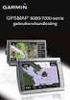 MP012/MP013/MP014/MP015 Sweex Blue Bay MP3 Player Úvod Především bychom vám chtěli poděkovat za zakoupení zařízení Sweex Blue Bay MP3-player. S tímto kompaktním MP3 přehrávačem si můžete vychutnat svoji
MP012/MP013/MP014/MP015 Sweex Blue Bay MP3 Player Úvod Především bychom vám chtěli poděkovat za zakoupení zařízení Sweex Blue Bay MP3-player. S tímto kompaktním MP3 přehrávačem si můžete vychutnat svoji
KODÉR PRO 18 ÚČASTNÍKŮ S INTEGROVANOU HLASOVOU JEDNOTKOU 1072/19A
 KODÉR PRO 18 ÚČASTNÍKŮ S INTEGROVANOU HLASOVOU JEDNOTKOU 1072/19A VLASTNOSTI Instalace do dvousloupcového tlačítkového panelu 725 nebo DOMUS AURA Svorkovnice pro připojení 18 tlačítek přímo k modulu Při
KODÉR PRO 18 ÚČASTNÍKŮ S INTEGROVANOU HLASOVOU JEDNOTKOU 1072/19A VLASTNOSTI Instalace do dvousloupcového tlačítkového panelu 725 nebo DOMUS AURA Svorkovnice pro připojení 18 tlačítek přímo k modulu Při
Uživatelská dokumentace
 Uživatelská dokumentace k projektu Czech POINT Provozní řád Konverze dokumentů z elektronické do listinné podoby (z moci úřední) Vytvořeno dne: 29.11.2011 Verze: 2.0 2011 MVČR Obsah 1. Přihlášení do centrály
Uživatelská dokumentace k projektu Czech POINT Provozní řád Konverze dokumentů z elektronické do listinné podoby (z moci úřední) Vytvořeno dne: 29.11.2011 Verze: 2.0 2011 MVČR Obsah 1. Přihlášení do centrály
Uživatelská příručka Tablet G7 DUAL SIM (cz)
 Uživatelská příručka Tablet G7 DUAL SIM (cz) Děkujeme, že jste si zakoupili náš tablet. Prosím, pečlivě si přečtěte tento manuál, předtím než začnete zařízení používat. Uchovejte tento manuál k pozdějšímu
Uživatelská příručka Tablet G7 DUAL SIM (cz) Děkujeme, že jste si zakoupili náš tablet. Prosím, pečlivě si přečtěte tento manuál, předtím než začnete zařízení používat. Uchovejte tento manuál k pozdějšímu
UŽIVATELSKÁ PŘÍRUČKA WEBOVÉ KAMERY HP
 UŽIVATELSKÁ PŘÍRUČKA WEBOVÉ KAMERY HP Copyright 2012 Hewlett-Packard Development Company, L.P. Microsoft, Windows a Windows Vista jsou v USA registrované ochranné známky společnosti Microsoft Corporation.
UŽIVATELSKÁ PŘÍRUČKA WEBOVÉ KAMERY HP Copyright 2012 Hewlett-Packard Development Company, L.P. Microsoft, Windows a Windows Vista jsou v USA registrované ochranné známky společnosti Microsoft Corporation.
1. Požadavky na provoz aplikací IISPP
 1. Požadavky na provoz aplikací IISPP 1.1. Podporované prohlížeče Aplikace IISPP jsou primárně vyvíjeny a testovány v prohlížečích Internet Explorer a Mozilla Firefox. V jiných než uvedených prohlížečích
1. Požadavky na provoz aplikací IISPP 1.1. Podporované prohlížeče Aplikace IISPP jsou primárně vyvíjeny a testovány v prohlížečích Internet Explorer a Mozilla Firefox. V jiných než uvedených prohlížečích
Manuál uživatele čipové karty s certifikátem
 Manuál uživatele čipové karty s certifikátem Obsah 1 Úvod... 3 2 Instalace čipové karty s certifikátem... 5 3 Instalace čtečky čipových karet... 10 3.1 Instalace z Windows Update... 10 3.2 Manuální instalace
Manuál uživatele čipové karty s certifikátem Obsah 1 Úvod... 3 2 Instalace čipové karty s certifikátem... 5 3 Instalace čtečky čipových karet... 10 3.1 Instalace z Windows Update... 10 3.2 Manuální instalace
Uživatelská p íru ka UMAX VisionBook 7Q Plus
 Uživatelská p íru ka UMAX VisionBook 7Q Plus Uživatelská p íru ka Uživate ská príru ka VisionBook 7Q Plus Popis za ízení 1. Tla ítko zapnutí / vypnutí (Power) 2. Tla ítka pro ovládání hlasitosti 3. Micro
Uživatelská p íru ka UMAX VisionBook 7Q Plus Uživatelská p íru ka Uživate ská príru ka VisionBook 7Q Plus Popis za ízení 1. Tla ítko zapnutí / vypnutí (Power) 2. Tla ítka pro ovládání hlasitosti 3. Micro
Zebra P4T a RP4T - stručný návod k použití
 Zebra P4T a RP4T - stručný návod k použití 1. Důležité informace o bezpečnosti provozu Tato tiskárna je konstruována tak, aby byla bezpečně provozována po mnoho let se spolehlivým výkonem. Jako u všech
Zebra P4T a RP4T - stručný návod k použití 1. Důležité informace o bezpečnosti provozu Tato tiskárna je konstruována tak, aby byla bezpečně provozována po mnoho let se spolehlivým výkonem. Jako u všech
Web n walk NÁVOD PRO UŽIVATELE. Manager
 Web n walk NÁVOD PRO UŽIVATELE Manager Obsah 03 Úvod 04 Požadavky na hardware a software 04 Připojení zařízení k počítači 05 Uživatelské rozhraní 05 Výběr sítě 06 Připojení k internetu 06 Nastavení možností
Web n walk NÁVOD PRO UŽIVATELE Manager Obsah 03 Úvod 04 Požadavky na hardware a software 04 Připojení zařízení k počítači 05 Uživatelské rozhraní 05 Výběr sítě 06 Připojení k internetu 06 Nastavení možností
Rozšířená nastavení. Kapitola 4
 Kapitola 4 Rozšířená nastavení 4 Nástroje databáze Jak již bylo zmíněno, BCM používá jako úložiště veškerých informací databázi SQL, která běží na všech lokálních počítačích s BCM. Jeden z počítačů nebo
Kapitola 4 Rozšířená nastavení 4 Nástroje databáze Jak již bylo zmíněno, BCM používá jako úložiště veškerých informací databázi SQL, která běží na všech lokálních počítačích s BCM. Jeden z počítačů nebo
Ovládání TV platformy a funkce Chytrá TV
 Ovládání TV platformy a funkce Chytrá TV Obsah Popis dálkového ovladače 3 Ovládání TV služby 4 1. Informace o pořadu 4 2. Seznam TV kanálů 5 3. Možnosti kanálů 5 4. Programový průvodce 6 5. Změna pořadí
Ovládání TV platformy a funkce Chytrá TV Obsah Popis dálkového ovladače 3 Ovládání TV služby 4 1. Informace o pořadu 4 2. Seznam TV kanálů 5 3. Možnosti kanálů 5 4. Programový průvodce 6 5. Změna pořadí
OBSAH BALENÍ SOFTWARE CD PŘEHLED PANELU
 OBSAH BALENÍ LPK25 USB kabel Software CD Bezpečnostní pokyny a informace o záruce SOFTWARE CD Uţivatelé PC: Chcete-li nainstalovat Akai Professional LPK25 Editor, otevřete okno s obsahem disku, kliknete
OBSAH BALENÍ LPK25 USB kabel Software CD Bezpečnostní pokyny a informace o záruce SOFTWARE CD Uţivatelé PC: Chcete-li nainstalovat Akai Professional LPK25 Editor, otevřete okno s obsahem disku, kliknete
Obsah balení. Stručný návod k obsluze. ARCHOS 70b Helium. Záruční, právní a bezpečnostní upozornění. Nabíječka. USB kabel. Záruční
 Obsah Český Obsah balení Začínáme Popis zařízení Vložení SIM a Micro SD karty 4G a Wi-Fi připojení Rozhraní operačního systému Android ARCHOS Fusion Storage Seznamování se systémem Android Odstraňování
Obsah Český Obsah balení Začínáme Popis zařízení Vložení SIM a Micro SD karty 4G a Wi-Fi připojení Rozhraní operačního systému Android ARCHOS Fusion Storage Seznamování se systémem Android Odstraňování
Návod k použití Manta Compressor Supreme
 Návod k použití Manta Compressor Supreme 1. Připojení 1. Připojte řadící páku do zdířky na zadní straně sloupku volantu 2. Připojte pedály do zdířky na zadní straně sloupku volantu 3. Ujistěte se, že Váš
Návod k použití Manta Compressor Supreme 1. Připojení 1. Připojte řadící páku do zdířky na zadní straně sloupku volantu 2. Připojte pedály do zdířky na zadní straně sloupku volantu 3. Ujistěte se, že Váš
NÁVOD K OBSLUZE. Obj. č.: 64 61 50
 NÁVOD K OBSLUZE Obj. č. 64 61 50 Úvod Vážení zákazníci, děkujeme za Vaši důvěru a za nákup našeho malého bezdrátového pokojového a venkovního teploměru. Tento přístroj dokáže přijímat signály naměřené
NÁVOD K OBSLUZE Obj. č. 64 61 50 Úvod Vážení zákazníci, děkujeme za Vaši důvěru a za nákup našeho malého bezdrátového pokojového a venkovního teploměru. Tento přístroj dokáže přijímat signály naměřené
INSTALAČNÍ MANUÁL. video sada s 2 vodičovou instalací SV-1370 SII Colour
 INSTALAČNÍ MANUÁL video sada s 2 vodičovou instalací SV-1370 SII Colour 1. Obsah 1. Obsah... 1 2. Úvodní doporučení... 2 3. Vlastnosti systému... 2 4. Funkce systému... 2 5. Instalace vstupního panelu...
INSTALAČNÍ MANUÁL video sada s 2 vodičovou instalací SV-1370 SII Colour 1. Obsah 1. Obsah... 1 2. Úvodní doporučení... 2 3. Vlastnosti systému... 2 4. Funkce systému... 2 5. Instalace vstupního panelu...
ZÁSADY PŘI POUŽÍVÁNÍ PŘEHRÁVAČE
 Obsah OBSAH 1 ZÁSADY PŘI POUŽÍVÁNÍ PŘEHRÁVAČE 3 BEZPEČNOSTNÍ POKYNY 3 POKYNY PRO POUŽÍVÁNÍ SLUCHÁTEK 3 POKYNY PRO POUŽÍVÁNÍ BATERIÍ 3 POPIS PŘEHRÁVAČE 3 PŘÍSLUŠENSTVÍ 4 UMÍSTĚNÍ TLAČÍTEK A POPIS FUNKCÍ
Obsah OBSAH 1 ZÁSADY PŘI POUŽÍVÁNÍ PŘEHRÁVAČE 3 BEZPEČNOSTNÍ POKYNY 3 POKYNY PRO POUŽÍVÁNÍ SLUCHÁTEK 3 POKYNY PRO POUŽÍVÁNÍ BATERIÍ 3 POPIS PŘEHRÁVAČE 3 PŘÍSLUŠENSTVÍ 4 UMÍSTĚNÍ TLAČÍTEK A POPIS FUNKCÍ
EAGLE EYE KONVERTER VERZE 3.0 Návod k obsluze CZ
 EAGLE EYE KONVERTER VERZE 3.0 Návod k obsluze CZ Děkujeme vám za zakoupení konvertoru Natec Genesis Eagle Eye. Přečtěte si prosím následující pokyny, aby se ujistit, že se díky zařízení Eagle Eye, klávesnice
EAGLE EYE KONVERTER VERZE 3.0 Návod k obsluze CZ Děkujeme vám za zakoupení konvertoru Natec Genesis Eagle Eye. Přečtěte si prosím následující pokyny, aby se ujistit, že se díky zařízení Eagle Eye, klávesnice
Zámkový systém pro trez ory
 Zámkový systém pro trez ory NÁVOD K PROGRAMOVÁNÍ A OBSLUZE Informace o TechMaster 4 1. Master Menu 7 1.1. Nastavení asu a data 7 1.2. asový zámek 7 1.2.1. asový zámek dodatek 7 1.2.2. asový zámek ov ení
Zámkový systém pro trez ory NÁVOD K PROGRAMOVÁNÍ A OBSLUZE Informace o TechMaster 4 1. Master Menu 7 1.1. Nastavení asu a data 7 1.2. asový zámek 7 1.2.1. asový zámek dodatek 7 1.2.2. asový zámek ov ení
TIP: Pro vložení konce stránky můžete použít klávesovou zkratku CTRL + Enter.
 Dialogové okno Sloupce Vložení nového oddílu Pokud chcete mít oddělené jednotlivé části dokumentu (například kapitoly), musíte roz dělit dokument na více oddílů. To mimo jiné umožňuje jinak formátovat
Dialogové okno Sloupce Vložení nového oddílu Pokud chcete mít oddělené jednotlivé části dokumentu (například kapitoly), musíte roz dělit dokument na více oddílů. To mimo jiné umožňuje jinak formátovat
LASERJET PRO CM1410 COLOR MFP SERIES. Stručná referenční příručka
 LASERJET PRO CM1410 COLOR MFP SERIES Stručná referenční příručka Tisk na zvláštní papír, štítky a průhledné fólie 1. V nabídce Soubor používaného programu klikněte na položku Tisk. 2. Vyberte produkt a
LASERJET PRO CM1410 COLOR MFP SERIES Stručná referenční příručka Tisk na zvláštní papír, štítky a průhledné fólie 1. V nabídce Soubor používaného programu klikněte na položku Tisk. 2. Vyberte produkt a
Představení notebooku Uživatelská příručka
 Představení notebooku Uživatelská příručka Copyright 2009 Hewlett-Packard Development Company, L.P. Bluetooth je ochranná známka příslušného vlastníka a užívaná společností Hewlett- Packard Company v souladu
Představení notebooku Uživatelská příručka Copyright 2009 Hewlett-Packard Development Company, L.P. Bluetooth je ochranná známka příslušného vlastníka a užívaná společností Hewlett- Packard Company v souladu
Zvukový modul HLM - 380
 Zvukový modul HLM - 380 Technická dokumentace Firmware 9U EGMedical, s.r.o. Křenová 19, 602 00 Brno CZ www.strasil.net 2009 Obsah 1.1. Bezpečnostní pokyny...3 1.2. Instalace modulu...3 1.2.1. Základní
Zvukový modul HLM - 380 Technická dokumentace Firmware 9U EGMedical, s.r.o. Křenová 19, 602 00 Brno CZ www.strasil.net 2009 Obsah 1.1. Bezpečnostní pokyny...3 1.2. Instalace modulu...3 1.2.1. Základní
Řada nüvi 2300. stručný návod k obsluze. určeno pro použití s těmito modely nüvi: 2300, 2310, 2340, 2350, 2360, 2370
 Řada nüvi 2300 stručný návod k obsluze určeno pro použití s těmito modely nüvi: 2300, 2310, 2340, 2350, 2360, 2370 Začínáme VAROVÁNÍ Přečtěte si leták Důležité bezpečnostní informace a informace o výrobku
Řada nüvi 2300 stručný návod k obsluze určeno pro použití s těmito modely nüvi: 2300, 2310, 2340, 2350, 2360, 2370 Začínáme VAROVÁNÍ Přečtěte si leták Důležité bezpečnostní informace a informace o výrobku
IP kamerový systém - uživatelský návod k obsluze
 IP kamerový systém - uživatelský návod k obsluze _ Připoj se k nám! Obsah Úvod 2 Přístup do systému 2 Počítač s Windows 2 Prvotní instalace 2 Ovládání kamerového systému na počítači 3 Živý náhled...................................................
IP kamerový systém - uživatelský návod k obsluze _ Připoj se k nám! Obsah Úvod 2 Přístup do systému 2 Počítač s Windows 2 Prvotní instalace 2 Ovládání kamerového systému na počítači 3 Živý náhled...................................................
Bezdrátové připojení (pouze u vybraných modelů) Uživatelská příručka
 Bezdrátové připojení (pouze u vybraných modelů) Uživatelská příručka Copyright 2007 Hewlett-Packard Development Company, L.P. Windows je registrovaná ochranná známka Microsoft Corporation v USA. Bluetooth
Bezdrátové připojení (pouze u vybraných modelů) Uživatelská příručka Copyright 2007 Hewlett-Packard Development Company, L.P. Windows je registrovaná ochranná známka Microsoft Corporation v USA. Bluetooth
ipod rozhraní & Bluetooth handsfree pro vozidla vybavená sběrnicí MOST: Audi, BMW, Land Rover, Mercedes-Benz, Mini Porsche Uživatelská příručka
 ipod rozhraní & Bluetooth handsfree pro vozidla vybavená sběrnicí MOST: Audi, BMW, Land Rover, Mercedes-Benz, Mini Porsche Uživatelská příručka 1 Obsah Úvod...3 Funkce adaptéru... 3 Podporované značky
ipod rozhraní & Bluetooth handsfree pro vozidla vybavená sběrnicí MOST: Audi, BMW, Land Rover, Mercedes-Benz, Mini Porsche Uživatelská příručka 1 Obsah Úvod...3 Funkce adaptéru... 3 Podporované značky
GSM alarm INTELIGENTNÍ základna
 GSM alarm INTELIGENTNÍ základna Neumísťujte hlavní jednotku alarmu v blízkosti velkých kovových objektů, zařízení způsobujících vysokofrekvenční rušení a silných překážek jako například železobetonové
GSM alarm INTELIGENTNÍ základna Neumísťujte hlavní jednotku alarmu v blízkosti velkých kovových objektů, zařízení způsobujících vysokofrekvenční rušení a silných překážek jako například železobetonové
Squeezebox Radio průvodce funkcemi 14.10.2009. Průvodce funkcemi
 Průvodce funkcemi 0 Obsah Poděkování... 4 Uživatelské příručky... 4 Získání nápovědy... 4 Nápověda online... 4 Kontakt... 4 Squeezebox Radio stručný přehled... 5 Tlačítka a funkce... 6 Displej... 7 Záhlaví...
Průvodce funkcemi 0 Obsah Poděkování... 4 Uživatelské příručky... 4 Získání nápovědy... 4 Nápověda online... 4 Kontakt... 4 Squeezebox Radio stručný přehled... 5 Tlačítka a funkce... 6 Displej... 7 Záhlaví...
Návod k obsluze. BluSpeaker. Bluetooth reproduktor s hlasitým odposlechem
 Návod k obsluze BluSpeaker Bluetooth reproduktor s hlasitým odposlechem 1 1 Předmluva Tato příručka vám pomůže vhodně a bezpečně používat váš BluSpeaker 11 Kdo by si měl tento návod přečíst Příručka je
Návod k obsluze BluSpeaker Bluetooth reproduktor s hlasitým odposlechem 1 1 Předmluva Tato příručka vám pomůže vhodně a bezpečně používat váš BluSpeaker 11 Kdo by si měl tento návod přečíst Příručka je
INSTRUKCE PRO POUŽITÍ A INSTALACI
 INSTRUKCE PRO POUŽITÍ A INSTALACI LCD DÁLKOVÝ OVLADAČ PRO VENTILÁTOR Jmenovité napětí 220-240V, 50Hz PROSÍM PŘED POUŽITÍM PRODUKTU SI PEČLIVĚ PŘEČTĚTE VŠECHNY INSTRUKCE VAROVÁNÍ aby se snížilo riziko vzniku
INSTRUKCE PRO POUŽITÍ A INSTALACI LCD DÁLKOVÝ OVLADAČ PRO VENTILÁTOR Jmenovité napětí 220-240V, 50Hz PROSÍM PŘED POUŽITÍM PRODUKTU SI PEČLIVĚ PŘEČTĚTE VŠECHNY INSTRUKCE VAROVÁNÍ aby se snížilo riziko vzniku
Převodní (předřadný) transformátor AT-400 NV (AT 400 VA) Obj. č.: 51 13 60. Obsah Strana. 1. Úvod
 Převodní (předřadný) transformátor AT-400 NV (AT 400 VA) Obj. č.: 51 13 60 Obsah Strana 1. Úvod... 2 2. Účel použití transformátoru... 3 3. Bezpečnostní předpisy... 4 4. Součásti transformátoru... 5 Přední
Převodní (předřadný) transformátor AT-400 NV (AT 400 VA) Obj. č.: 51 13 60 Obsah Strana 1. Úvod... 2 2. Účel použití transformátoru... 3 3. Bezpečnostní předpisy... 4 4. Součásti transformátoru... 5 Přední
Travelair AC Bezdrátová paměťová jednotka
 Travelair AC Bezdrátová paměťová jednotka Uživatelská příručka 1 ASUS Travelair AC CZ11182 Druhá edice V2 Leden 2016 Copyright 2016 ASUSTeK Computer Inc. Všechna práva vyhrazena. Žádná část této příručky,
Travelair AC Bezdrátová paměťová jednotka Uživatelská příručka 1 ASUS Travelair AC CZ11182 Druhá edice V2 Leden 2016 Copyright 2016 ASUSTeK Computer Inc. Všechna práva vyhrazena. Žádná část této příručky,
Uživatelé kabelu USB: Kabel USB p ipojte až v kroku A2, ne d íve. Odstra te všechny pásky a zdvihn te displej
 Začínáme 1 D ležité informace o nastavení Uživatelé bezdrátových a pevných sítí: Chcete-li úsp šn p idat za ízení HP All-in-One do sít, i te se pokyny uvedenými v této instalační p íručce. Uživatelé kabelu
Začínáme 1 D ležité informace o nastavení Uživatelé bezdrátových a pevných sítí: Chcete-li úsp šn p idat za ízení HP All-in-One do sít, i te se pokyny uvedenými v této instalační p íručce. Uživatelé kabelu
Zálohování a obnova Uživatelská příručka
 Zálohování a obnova Uživatelská příručka Copyright 2007 Hewlett-Packard Development Company, L.P. Windows je ochranná známka Microsoft Corporation registrovaná v USA. Informace uvedené v této příručce
Zálohování a obnova Uživatelská příručka Copyright 2007 Hewlett-Packard Development Company, L.P. Windows je ochranná známka Microsoft Corporation registrovaná v USA. Informace uvedené v této příručce
Instalace modemu Axesstel MV110H na Mac OS X
 Instalace modemu Axesstel MV110H na Mac OS X Aby bylo možné se s modemem Axesstel MV110H připojit k internetu na počítači s operačním systémem Mac OS X, je potřeba nejdříve nainstalovat ovladač Axesstel
Instalace modemu Axesstel MV110H na Mac OS X Aby bylo možné se s modemem Axesstel MV110H připojit k internetu na počítači s operačním systémem Mac OS X, je potřeba nejdříve nainstalovat ovladač Axesstel
Pokyny k instalaci FRIATRACE Verze 5.3
 FRIATOOLS CS Pokyny k instalaci FRIATRACE Verze 5.3 1 1 Obsah 1. Představení softwaru FRIATRACE 3 2. Instalace softwaru FRIATRACE 4 3. Instalační program 4 4. Instalace v systémech Microsoft Windows 2000,
FRIATOOLS CS Pokyny k instalaci FRIATRACE Verze 5.3 1 1 Obsah 1. Představení softwaru FRIATRACE 3 2. Instalace softwaru FRIATRACE 4 3. Instalační program 4 4. Instalace v systémech Microsoft Windows 2000,
Lenovo Miix 2 8. Uživatelská příručka. Před používáním počítače si přečtěte bezpečnostníupozornění a důležité rady v dodaných příručkách.
 Lenovo Miix 2 8 Uživatelská příručka Před používáním počítače si přečtěte bezpečnostníupozornění a důležité rady v dodaných příručkách. Poznámky Před používáním produktu si musíte přečíst Příručka s bezpečnostními
Lenovo Miix 2 8 Uživatelská příručka Před používáním počítače si přečtěte bezpečnostníupozornění a důležité rady v dodaných příručkách. Poznámky Před používáním produktu si musíte přečíst Příručka s bezpečnostními
ešení problém Číslo dokumentu: 383067-223 Prosinec 2005
 ešení problém Číslo dokumentu: 383067-223 Prosinec 2005 Obsah 1 Rychlá ešení Počítač nelze spustit............................. 1 2 Obrazovka počítače je prázdná.................... 1 3 Software nepracuje
ešení problém Číslo dokumentu: 383067-223 Prosinec 2005 Obsah 1 Rychlá ešení Počítač nelze spustit............................. 1 2 Obrazovka počítače je prázdná.................... 1 3 Software nepracuje
1.Kontrola instalace MSDE SQL 2000
 Návod je určen pro systémy Windows 2000, XP, Vista a 7 32-bit, kde postačí SQL server MSDE 2000. Postup instalace pro 64-bitové systémy naleznete v jiném příslušném návodu. Náhledy pro tento návod byly
Návod je určen pro systémy Windows 2000, XP, Vista a 7 32-bit, kde postačí SQL server MSDE 2000. Postup instalace pro 64-bitové systémy naleznete v jiném příslušném návodu. Náhledy pro tento návod byly
LW053 Sweex Wireless LAN USB 2.0 Adapter 54 Mbps
 českém LW053 Sweex Wireless LAN USB 2.0 Adapter 54 Mbps Úvod Děkujeme Vám za zakoupení Sweex Wireless LAN USB 2.0 Adapter 54 Mbps. Tento bezdrátový adaptér pro LAN umožňuje bezpečné, jednoduché a rychlé
českém LW053 Sweex Wireless LAN USB 2.0 Adapter 54 Mbps Úvod Děkujeme Vám za zakoupení Sweex Wireless LAN USB 2.0 Adapter 54 Mbps. Tento bezdrátový adaptér pro LAN umožňuje bezpečné, jednoduché a rychlé
DMX DUO Návod k obsluze
 DMX DUO Návod k obsluze Ovládací prvky (Str. 4) 1. Vypínač Slouží k zapnutí a vypnutí zařízení. V dolní poloze je zařízení vypnuté, v horní poloze je zařízení zapnuté. 2. LED diody časovače FX Zobrazují
DMX DUO Návod k obsluze Ovládací prvky (Str. 4) 1. Vypínač Slouží k zapnutí a vypnutí zařízení. V dolní poloze je zařízení vypnuté, v horní poloze je zařízení zapnuté. 2. LED diody časovače FX Zobrazují
Bezdrátové připojení (pouze u vybraných modelů)
 Bezdrátové připojení (pouze u vybraných modelů) Uživatelská příručka Copyright 2007 Hewlett-Packard Development Company, L.P. Windows je registrovaná ochranná známka Microsoft Corporation v USA. Bluetooth
Bezdrátové připojení (pouze u vybraných modelů) Uživatelská příručka Copyright 2007 Hewlett-Packard Development Company, L.P. Windows je registrovaná ochranná známka Microsoft Corporation v USA. Bluetooth
Obsah. Obsah. Úvod... 7
 Obsah Obsah Úvod... 7 1. Digitální fotografie... 10 1.1 Prohlížení obrázků pomocí Nero PhotoSnap Viewer... 10 1.1.1 Zobrazení na celou obrazovku...12 1.1.2 Jak zjednodušit přechod do jiné složky...13 1.1.3
Obsah Obsah Úvod... 7 1. Digitální fotografie... 10 1.1 Prohlížení obrázků pomocí Nero PhotoSnap Viewer... 10 1.1.1 Zobrazení na celou obrazovku...12 1.1.2 Jak zjednodušit přechod do jiné složky...13 1.1.3
Válečková myš RollerMouse Red plus
 Válečková myš RollerMouse Red plus contour contour Děkujeme vám za možnost pomáhat vám pracovat pohodlněji a efektivněji. Společnost Contour Design se od roku 1995 neustále snaží vyvinout tu nejlepší myš.
Válečková myš RollerMouse Red plus contour contour Děkujeme vám za možnost pomáhat vám pracovat pohodlněji a efektivněji. Společnost Contour Design se od roku 1995 neustále snaží vyvinout tu nejlepší myš.
MP3 Manager Software for Sony Network Walkman
 MP3 Manager Software for Sony Network Walkman Návod k obsluze NW-E55/75 2004 Sony Corporation WALKMAN je registrovaná ochranná známka společnosti Sony Corporation představující produkty skupiny Headphone
MP3 Manager Software for Sony Network Walkman Návod k obsluze NW-E55/75 2004 Sony Corporation WALKMAN je registrovaná ochranná známka společnosti Sony Corporation představující produkty skupiny Headphone
Reproduktor HP Roar Plus. Ostatní funkce
 Reproduktor HP Roar Plus Ostatní funkce Copyright 2014 Hewlett-Packard Development Company, L.P. Microsoft, Windows a Windows Vista jsou ochranné známky skupiny společností Microsoft registrované v USA.
Reproduktor HP Roar Plus Ostatní funkce Copyright 2014 Hewlett-Packard Development Company, L.P. Microsoft, Windows a Windows Vista jsou ochranné známky skupiny společností Microsoft registrované v USA.
FERMAX1401 a 1402. Uživatelský manuál: Přečtěte si prosím pečlivě instalační manuál před použitím výrobku! řada Way kit
 FERMAX1401 a 1402 řada Way kit Uživatelský manuál: Přečtěte si prosím pečlivě instalační manuál před použitím výrobku! 1. Vnitřní jednotka Monitor LCD Popis funkcí: Digitální TFT LCD displej Zapnutí /vypnutí
FERMAX1401 a 1402 řada Way kit Uživatelský manuál: Přečtěte si prosím pečlivě instalační manuál před použitím výrobku! 1. Vnitřní jednotka Monitor LCD Popis funkcí: Digitální TFT LCD displej Zapnutí /vypnutí
Tento gramofon je dále vybaven stereofonním výstupem zvukového signálu LINE OUT, pomocí kterého. Úvod. Připevnění protiprachového krytu...
 NÁVOD K OBSLUZE Obj. č.: 30 35 60 Úvod Vážení zákazníci, uložte si sbírku svých gramofonových vinylových desek pomocí přiloženého nahrávacího software do svého počítače nebo notebooku. Pomocí tohoto gramofonu
NÁVOD K OBSLUZE Obj. č.: 30 35 60 Úvod Vážení zákazníci, uložte si sbírku svých gramofonových vinylových desek pomocí přiloženého nahrávacího software do svého počítače nebo notebooku. Pomocí tohoto gramofonu
Ltl Acorn Ltl-5210M Series
 Ltl Acorn Ltl-5210M Series uživatelský manuál OBSAH Obecné informace 1.1 Úvod 1.2 Použití 1.3 fotografie fotopasti Rychlý START 2.1 Vložení SIM karty 2.2 Vložení baterií 2.3 Vložení SD karty 2.4 Vstup
Ltl Acorn Ltl-5210M Series uživatelský manuál OBSAH Obecné informace 1.1 Úvod 1.2 Použití 1.3 fotografie fotopasti Rychlý START 2.1 Vložení SIM karty 2.2 Vložení baterií 2.3 Vložení SD karty 2.4 Vstup
Android Elizabeth. Verze: 1.3
 Android Elizabeth Program pro měření mezičasů na zařízeních s OS Android Verze: 1.3 Naposledy upraveno: 12. března 2014 alesrazym.cz Aleš Razým fb.com/androidelizabeth Historie verzí Verze Datum Popis
Android Elizabeth Program pro měření mezičasů na zařízeních s OS Android Verze: 1.3 Naposledy upraveno: 12. března 2014 alesrazym.cz Aleš Razým fb.com/androidelizabeth Historie verzí Verze Datum Popis
DPC-D218ID. Dveřní stanice pro 2D systém videovrátných. Uživatelský manuál
 DPC-D218ID Dveřní stanice pro 2D systém videovrátných Uživatelský manuál Části a funkce Svorkovnice +12V:12VDC výstup napájení LK-(GND): Zámek - zem LK+(COM): Zámek - 12 VDC. NO.: relé kontakt NO EB+:
DPC-D218ID Dveřní stanice pro 2D systém videovrátných Uživatelský manuál Části a funkce Svorkovnice +12V:12VDC výstup napájení LK-(GND): Zámek - zem LK+(COM): Zámek - 12 VDC. NO.: relé kontakt NO EB+:
Obsah. Upozornění...2 ZVLÁŠTNÍ POZNÁMKY O LCD MONITORECH...3. Obsah balení...3. Návod k instalaci...4. Montáž monitoru...4. Odpojení monitoru...
 Obsah Upozornění...2 ZVLÁŠTNÍ POZNÁMKY O LCD MONITORECH...3 Obsah balení...3 Návod k instalaci...4 Montáž monitoru...4 Odpojení monitoru...4 Nastavení úhlu pohledu...4 Připojení zařízení...5 Zapnutí přívodu
Obsah Upozornění...2 ZVLÁŠTNÍ POZNÁMKY O LCD MONITORECH...3 Obsah balení...3 Návod k instalaci...4 Montáž monitoru...4 Odpojení monitoru...4 Nastavení úhlu pohledu...4 Připojení zařízení...5 Zapnutí přívodu
Česky. Manuál Prosím pečlivě si přečtěte tento manuál a mějte pro případné další doporučení
 Česky Manuál Prosím pečlivě si přečtěte tento manuál a mějte pro případné další doporučení Bezpečnostní informace Nebezpečí smrtelného zranění kabelem - děti se mohly zaplést v kabelech a uškrtit se. -
Česky Manuál Prosím pečlivě si přečtěte tento manuál a mějte pro případné další doporučení Bezpečnostní informace Nebezpečí smrtelného zranění kabelem - děti se mohly zaplést v kabelech a uškrtit se. -
Kazetový magnetofon s kodérem MP3 HRA-4050. Obj. č.: 34 63 96
 Kazetový magnetofon s kodérem MP3 HRA-4050 Obj. č.: 34 63 96 1. Úvod, účel použití kazetového magnetofonu a jeho základní funkce Vážení zákazníci, děkujeme Vám za Vaši důvěru a za Váš nákup tohoto revolučního
Kazetový magnetofon s kodérem MP3 HRA-4050 Obj. č.: 34 63 96 1. Úvod, účel použití kazetového magnetofonu a jeho základní funkce Vážení zákazníci, děkujeme Vám za Vaši důvěru a za Váš nákup tohoto revolučního
NÁHLAVNÍ SOUPRAVA. pro akumulátor
 NÁHLAVNÍ SOUPRAVA LEGENDA KE SCHÉMATU ZÁKLADNÍ JEDNOTKA NÁHLAVNÍ SOUPRAVA 1 Posuvný přepínač Tx (A-D) 18 Mikrofon 2 Posuvný přepínač Rx (1-4) 19 Reproduktor 3 Hlasitost hovoru NAHORU 20 Tlačítko Mluvit
NÁHLAVNÍ SOUPRAVA LEGENDA KE SCHÉMATU ZÁKLADNÍ JEDNOTKA NÁHLAVNÍ SOUPRAVA 1 Posuvný přepínač Tx (A-D) 18 Mikrofon 2 Posuvný přepínač Rx (1-4) 19 Reproduktor 3 Hlasitost hovoru NAHORU 20 Tlačítko Mluvit
1 GL 1280 Faser Optik Návod k použití
 1 GL 1280 Faser Optik Děkujeme Vám, že jste se rozholi si zakoupit tento velice kvalitní produkt. GL 1280 Fieberligt je celkově vyráběn v SRN a splňuje ty nejvyšší požadavky na kvalitu a bezpečnost. Přejeme
1 GL 1280 Faser Optik Děkujeme Vám, že jste se rozholi si zakoupit tento velice kvalitní produkt. GL 1280 Fieberligt je celkově vyráběn v SRN a splňuje ty nejvyšší požadavky na kvalitu a bezpečnost. Přejeme
DVRS01 Kamera Full-HD 1080P
 DVRS01 Kamera Full-HD 1080P Uživatelská příručka Obsah Pohled na kameru a ovládací prvky 1 LCD displej 2 Zobrazení režimů a stavu kamery 3 Před prvním použitím 3 Výchozí nastavení kamery 4 Zapnout a vypnout
DVRS01 Kamera Full-HD 1080P Uživatelská příručka Obsah Pohled na kameru a ovládací prvky 1 LCD displej 2 Zobrazení režimů a stavu kamery 3 Před prvním použitím 3 Výchozí nastavení kamery 4 Zapnout a vypnout
Digitální fotoaparát Kodak EasyShare C530/C315/CD50 Návod k obsluze
 Digitální fotoaparát Kodak EasyShare C530/C315/CD50 Návod k obsluze www.kodak.com Interaktivní výukové programy jsou k dispozici na webové stránce www.kodak.com/go/howto Nápověda k fotoaparátu je k dispozici
Digitální fotoaparát Kodak EasyShare C530/C315/CD50 Návod k obsluze www.kodak.com Interaktivní výukové programy jsou k dispozici na webové stránce www.kodak.com/go/howto Nápověda k fotoaparátu je k dispozici
Uživatelská příručka. 17 LCD monitor Vibrant VL7A9PD
 Uživatelská příručka 17 LCD monitor Vibrant VL7A9PD Obsah Bezpečnostní opatření 3 Připojení a nastavení 4 Přední panel a OSD ovládání 6 Tabulka výchozího nastavení 7 Specifikace 8 Technická podpora 9 Detail
Uživatelská příručka 17 LCD monitor Vibrant VL7A9PD Obsah Bezpečnostní opatření 3 Připojení a nastavení 4 Přední panel a OSD ovládání 6 Tabulka výchozího nastavení 7 Specifikace 8 Technická podpora 9 Detail
Manuál SUPERTOOTH DISCO
 Manuál SUPERTOOTH DISCO Multimediální reproduktor Pro mobilní telefony s funkcí Bluetooth, PDA a PC/notebooky s funkcí Bluetooth Také pro ipody, MP3 přehrávače a jiné audio přístroje Popis produktu SUPERTOOTH
Manuál SUPERTOOTH DISCO Multimediální reproduktor Pro mobilní telefony s funkcí Bluetooth, PDA a PC/notebooky s funkcí Bluetooth Také pro ipody, MP3 přehrávače a jiné audio přístroje Popis produktu SUPERTOOTH
MT-8001. Zkušební telefonní sada
 MT-8001 Zkušební telefonní sada Děkujeme, že jste si zakoupili telefonní sadu MT-8001 (dále jen "přístroj"). Dříve než začnete přístroj používat, prostudujte pečlivě návod k použití. Vlastnosti Telefonní
MT-8001 Zkušební telefonní sada Děkujeme, že jste si zakoupili telefonní sadu MT-8001 (dále jen "přístroj"). Dříve než začnete přístroj používat, prostudujte pečlivě návod k použití. Vlastnosti Telefonní
UŽIVATELSKÁ PŘÍRUČKA PRO INTERNETBANKING PPF banky a.s.
 UŽIVATELSKÁ PŘÍRUČKA PRO INTERNETBANKING PPF banky a.s. PPF banka a.s., Evropská 2690/17, P.O. Box 177, 160 41 Praha 6 1/17 Obsah: 1. Všeobecné informace... 3 2. Způsoby přihlášení do Internetbankingu
UŽIVATELSKÁ PŘÍRUČKA PRO INTERNETBANKING PPF banky a.s. PPF banka a.s., Evropská 2690/17, P.O. Box 177, 160 41 Praha 6 1/17 Obsah: 1. Všeobecné informace... 3 2. Způsoby přihlášení do Internetbankingu
1. Popis zařízení. (A) Logger tlaku DRULO II Měřicí přístroj pro zaznamenávání a přenos hodnot tlaku na hydrantech.
 Návod k instalaci a obsluze 1. Popis zařízení A Logger tlaku DRULO II 1A Displej 2A Optický komunikační senzor 3A Funkční tlačítka pohyb / potvrzení 4A Utahovací šrouby 5A Odvzdušňovací šroub 6A Odvzdušňovací
Návod k instalaci a obsluze 1. Popis zařízení A Logger tlaku DRULO II 1A Displej 2A Optický komunikační senzor 3A Funkční tlačítka pohyb / potvrzení 4A Utahovací šrouby 5A Odvzdušňovací šroub 6A Odvzdušňovací
Mobridge. Rozhraní umožňující připojit Bluetooth zařízení k řídící jednotce vozidel, která jsou vybavena optickou sběrnicí MOST. Uživatelská příručka
 Mobridge Rozhraní umožňující připojit Bluetooth zařízení k řídící jednotce vozidel, která jsou vybavena optickou sběrnicí MOST Uživatelská příručka Úvodní slovo Rozhraní Mobridge představuje nejnovější
Mobridge Rozhraní umožňující připojit Bluetooth zařízení k řídící jednotce vozidel, která jsou vybavena optickou sběrnicí MOST Uživatelská příručka Úvodní slovo Rozhraní Mobridge představuje nejnovější
Měřič plochy listu Návod k použití
 Měřič plochy listu Návod k použití strana 1 Obsah 1. Úvod... 3 1.1. Popis... 3 1.2 Ovládací prvky a indikátory... 4 1.2.1 Hlavní jednotka... 4 1.2.2 Skener... 5 1.3 Nastavení... 5 1.4 Nastavení rukojeti...
Měřič plochy listu Návod k použití strana 1 Obsah 1. Úvod... 3 1.1. Popis... 3 1.2 Ovládací prvky a indikátory... 4 1.2.1 Hlavní jednotka... 4 1.2.2 Skener... 5 1.3 Nastavení... 5 1.4 Nastavení rukojeti...
Bezpečnostní upozornění: Při používání elektrického zařízení dodržujte prosím následující zásady. Před použitím: Popis částí zařízení:
 Návod k použití Bezpečnostní upozornění: Při používání elektrického zařízení dodržujte prosím následující zásady 1. Před prvním použitím zařízení se seznamte s tímto návodem. 2. Uchovejte si tento návod
Návod k použití Bezpečnostní upozornění: Při používání elektrického zařízení dodržujte prosím následující zásady 1. Před prvním použitím zařízení se seznamte s tímto návodem. 2. Uchovejte si tento návod
Nova AVR 500 Nova AVR 625 Nova AVR 1250
 w w w. e a t o n. c o m Nova AVR 625 Nova AVR 1250 UPS - zdroj nepřerušeného napájení zálohovaného z baterie Instalační a uživatelská příručka DŮLEŽITÉ BEZPEČNOSTNÍ POKYNY Čtěte před instalací produktu!
w w w. e a t o n. c o m Nova AVR 625 Nova AVR 1250 UPS - zdroj nepřerušeného napájení zálohovaného z baterie Instalační a uživatelská příručka DŮLEŽITÉ BEZPEČNOSTNÍ POKYNY Čtěte před instalací produktu!
